Hp PROLIANT DL380 G5 User Manual [es]
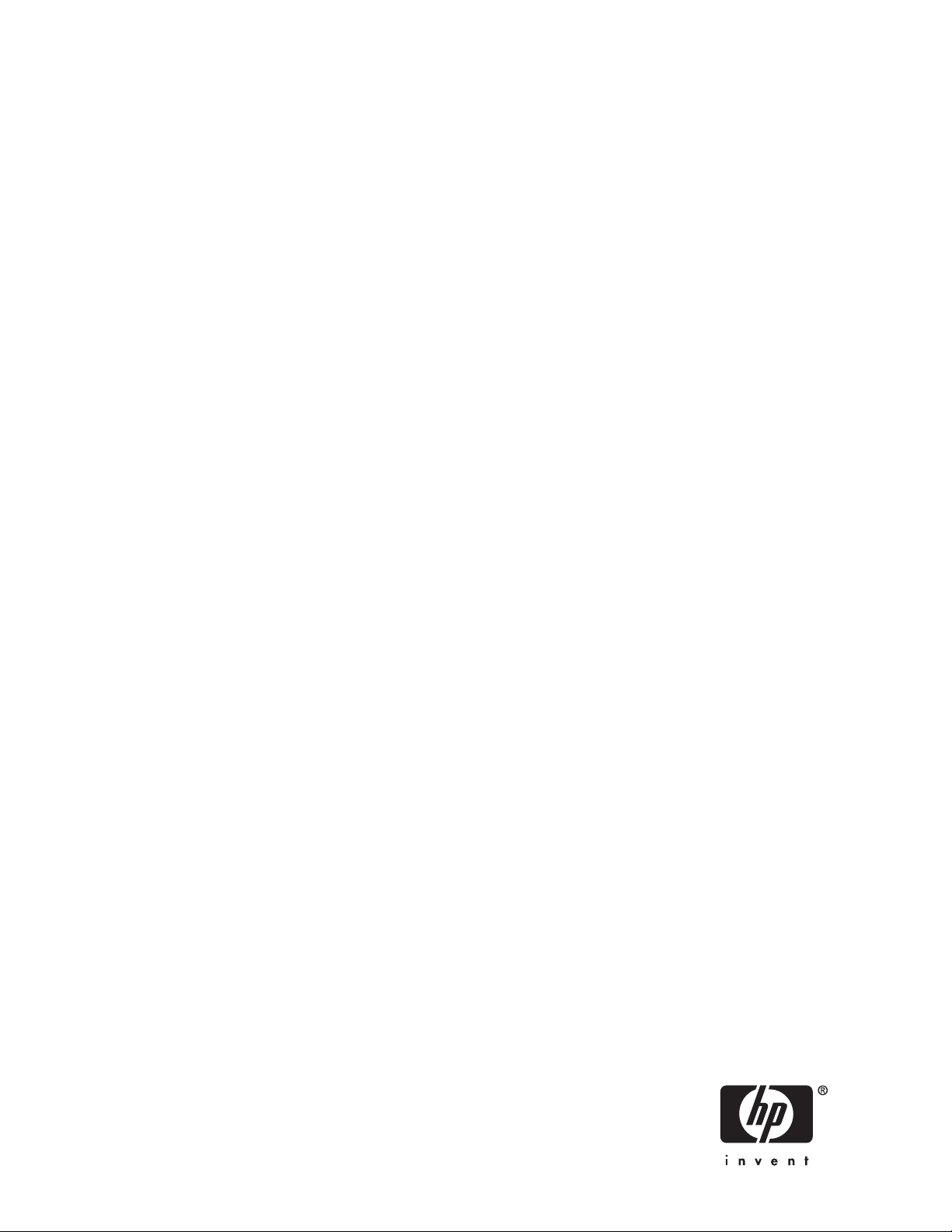
HP ProLiant Storage Server
Guía de usuario
440584-072
Número de referencia: 440584-072
rimera edición: Junio de 2007
P
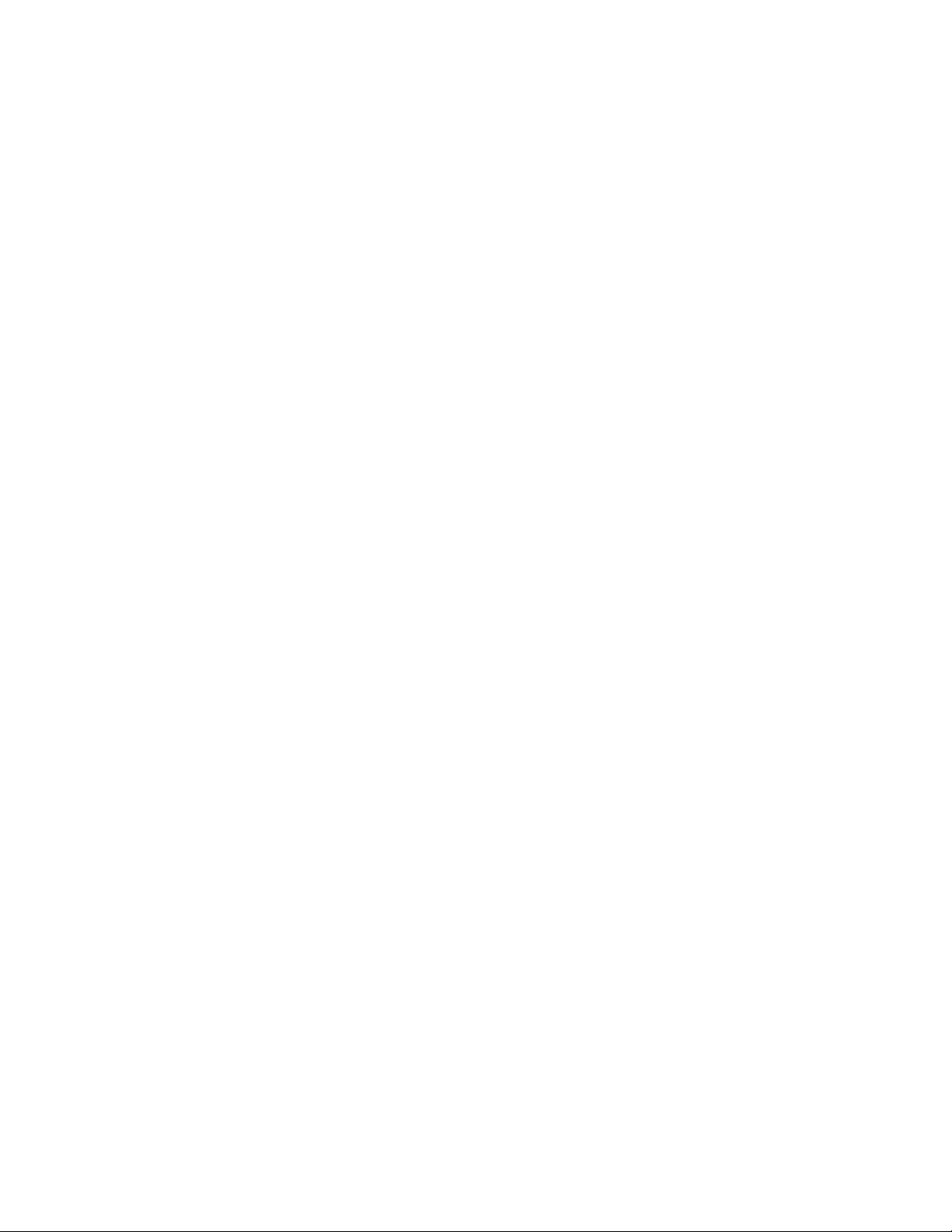
Información legal y sobre avisos
© Copyright 1999, 2007 Hewlett-Packard Development Company, L.P.
Software de ordenador confidencial. Para la posesión, uso o copia de su software es necesaria una licencia válida de HP.
Cumpliendo con la normativa FAR 12.211 y 12.212, la licencia del Software del Ordenador Comercial, de la Documentación del
Software del Ordenador y de los Datos Técnicos sobre Elementos Comerciales se ha concedido al Gobierno de los EE. UU. bajo
la licencia comercial estándar del proveedor.
La información incluida en este documento está sujeta a cambios sin previo aviso. Las únicas garantías de los productos y los
servicios de HP quedan estipuladas en la declaración expresa de garantía que acompaña a dichos productos y servicios.
Nada de lo aquí expuesto debe interpretarse como una garantía adicional. HP no se responsabiliza de los errores técnicos, de
publicación o de omisión que haya en el presente documento.
Intel, Itanium, Pentium, Intel Inside y el logotipo de Intel Inside son marcas comerciales o marcas registradas de Intel Corporation
o sus subsidiarias en los Estados Unidos y en otros países.
Microsoft, Windows, Windows XP y Windows NT son marcas registradas de Microsoft Corporation en los EE. UU.
Adobe y Acrobat son marcas comerciales de Adobe Systems Incorporated.
Java es una m arca comercial de Sun Microsystems, Inc. en los EE. UU.
Oracle es una marca registrada en los EE. UU. de Oracle Corporation, Redwood City, California.
UNIX es una marca comercial registrada de The Open Group.
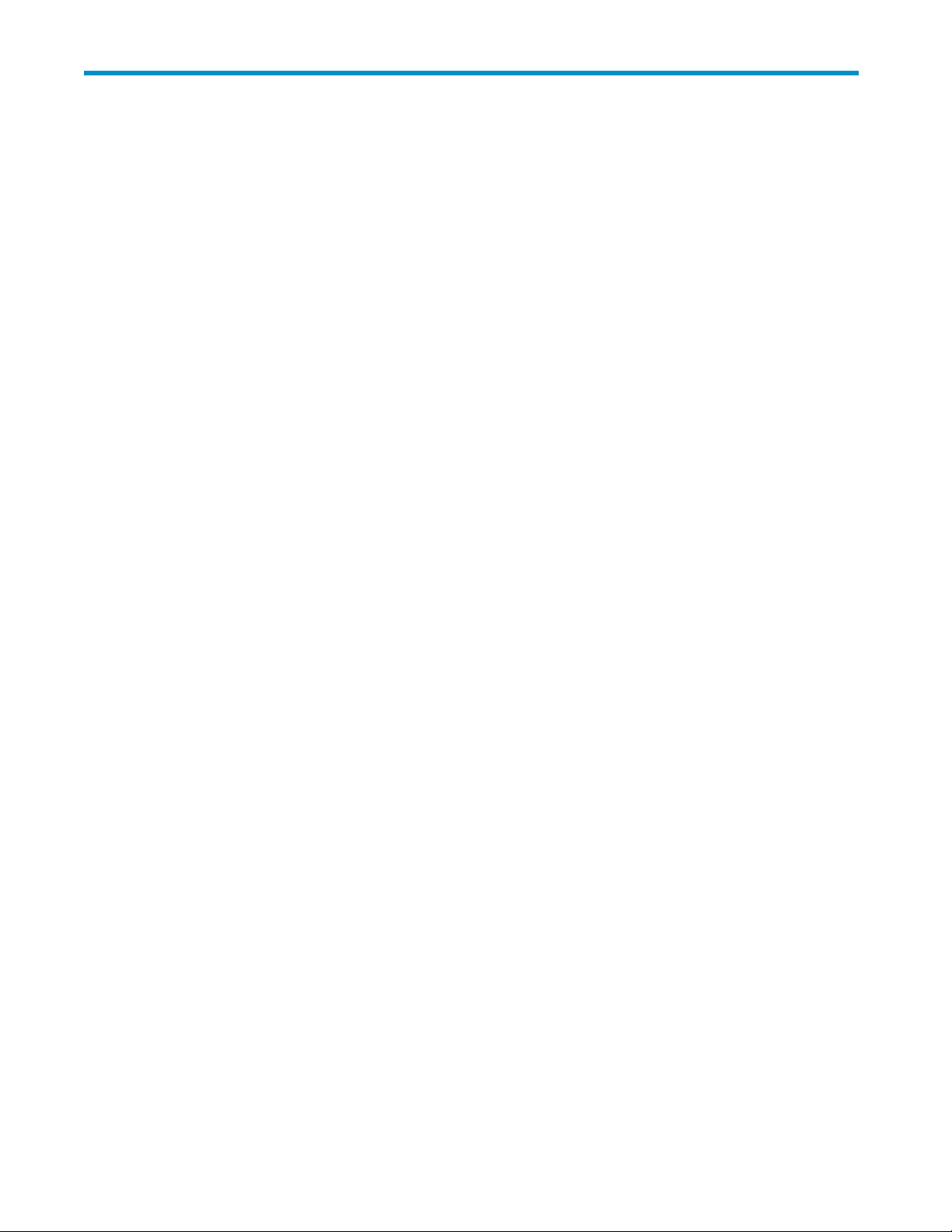
Contenido
Acercadeestaguía........................ 13
Públicoalqueestádirigida................................. 13
Documentaciónrelacionada................................. 13
Signosconvencionalesysímbolosutilizadoseneldocumento .................. 13
Estabilidaddelbastidor................................... 14
AsistenciatécnicaHP.................................... 14
Reparaciónrealizadaporelcliente.............................. 15
Garantíasdelproducto................................... 15
Serviciodesuscripción................................... 15
PáginasWebdeHP.................................... 15
Sugerenciasacercadeladocumentación........................... 15
1Instalaciónyconfiguracióndelservidor............... 17
Informacióngeneralsobrelainstalación ........................... 17
Planificacióndelainstalación.............................. 17
Planificación de la configuracióndered ......................... 18
Lista de comprobación de configuración ......................... 19
Instalacióndelservidor................................... 19
Ubicaciónyanotacióndelnúmerodeserie ........................ 19
Comprobacióndelcontenidodelkit ........................... 20
Encendidodelservidor................................. 20
Imagendefábrica................................... 20
Configuraciónfísica ................................ 20
Secuenciadearranquepredeterminada........................ 21
AccesoalaconsoladegestióndeHPStorageServer...................... 22
Utilizacióndelmétododeconexióndirecta ........................ 22
UtilizacióndelmétodoExploradorremoto......................... 22
UtilizacióndelmétodoEscritorioremoto.......................... 25
Cierredesesiónydesconexión ............................. 26
ServidorTelnet .................................... 26
ActivacióndelservidorTelnet ............................ 26
UtilizacióndelmétodoIntegratedLights-Out2 ....................... 26
Configuracióndelservidorenlared ............................. 28
Antesdecomenzar .................................. 28
EjecucióndelAsistenteparainiciorápido......................... 29
Finalización de la configuracióndelsistema.......................... 30
2 Información general sobre la gestión de almacenamiento . . . . . . . 31
Elementosdegestióndealmacenamiento........................... 31
Ejemplodegestióndealmacenamiento.......................... 31
Elementosdealmacenamientofísico ........................... 32
Matrices ..................................... 33
Toleranciaafallos................................. 34
Repuestosenlínea................................. 34
Elementosdealmacenamientológico........................... 34
Unidadeslógicas(LUN) .............................. 34
Particiones .................................... 35
Volúmenes .................................... 35
Elementosdesistemadearchivos ............................ 36
Elementosparacompartirarchivos............................ 36
HP ProLiant Storage Server 3
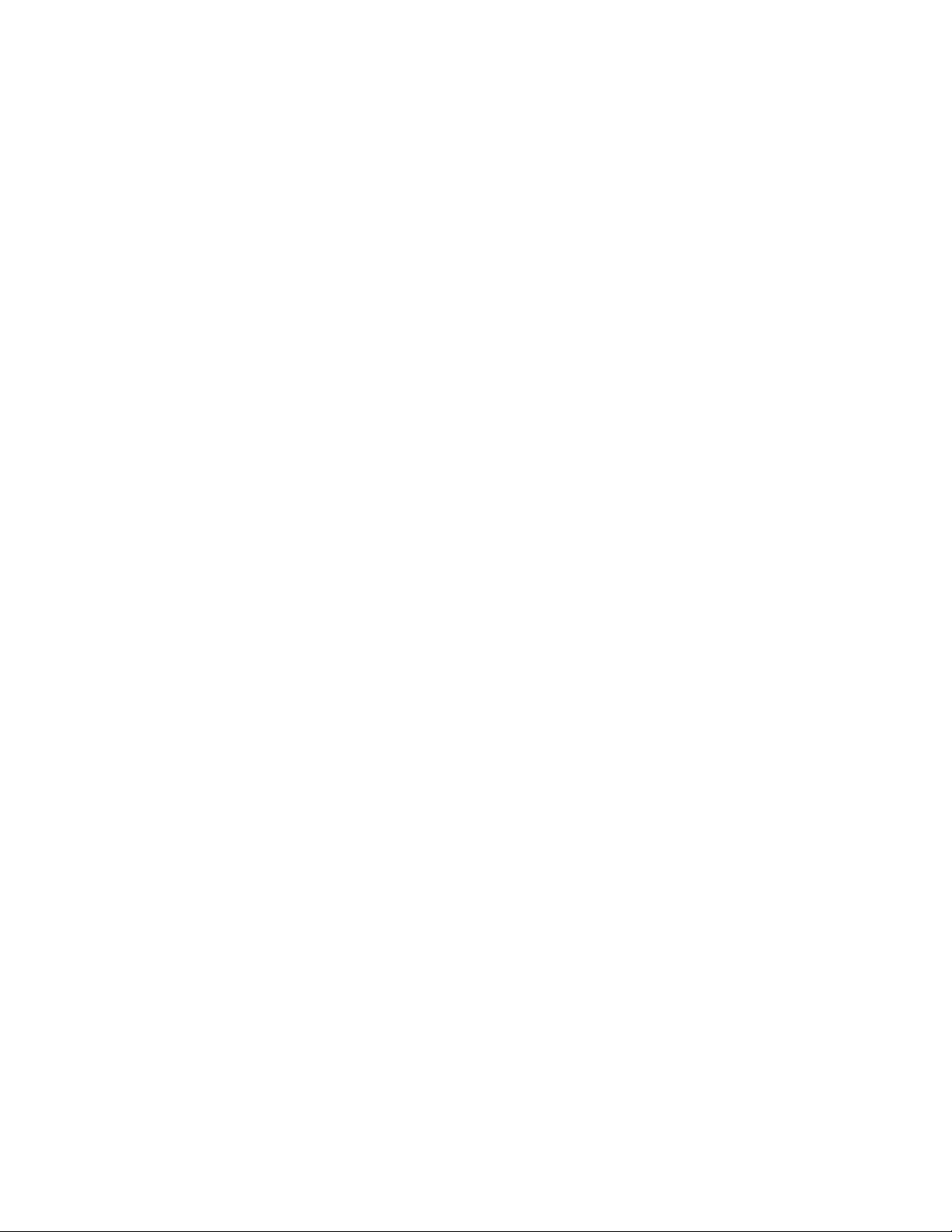
Información general sobre Servicio de instantáneas de volumen de Microsoft . . . . . . . . . . 36
Utilizacióndeelementosdealmacenamiento ....................... 37
Elementos de servidor agrupados . . . . . . . . . . . . . . . . . . . . . . . . . . . . 37
Agrupacióndeadaptadoresdered ............................. 37
3Gestióndelservidordearchivos.................. 39
CaracterísticasdelosserviciosdearchivosenWindowsStorageServer2003R2.......... 39
StorageManagerforSANs............................... 39
SingleInstanceStorage................................. 39
Administradorderecursosdelservidordearchivos..................... 39
WindowsSharePointServices.............................. 40
ConsoladegestióndeHPStorageServer......................... 40
Gestióndeserviciosdearchivos............................... 40
Almacenamiento configurable y preconfigurado ...................... 40
Utilidades de gestión de almacenamiento . . . . . . . . . . . . . . . . . . . . . . . . . 41
Utilidadesdegestióndematrices .......................... 42
Array ConfigurationUtility ............................. 42
UtilidadDiskManagement ............................. 43
Directricesparagestionardiscosyvolúmenes ....................... 43
Cuando gestione discos y volúmenes, debe tener en cuenta lo siguiente: . . . . . . . . . . 43
Programacióndeladesfragmentación .......................... 43
Cuotasdedisco.................................... 44
Aumentodelalmacenamiento.............................. 45
Expansióndelacapacidaddealmacenamiento.................... 45
Extensión de la capacidad de almacenamiento con utilidades de Windows Storage . . . . . 45
Expansión de la capacidad de almacenamiento para los arrays EVA con Command View EVA 46
Expansión de la capacidad de almacenamiento con Array ConfigurationUtility....... 46
Instantáneasdevolumen .................................. 46
Planificacióndeinstantáneas .............................. 47
Identificacióndelvolumen ............................. 47
Asignacióndeespacioeneldisco.......................... 48
Identificacióndeláreadealmacenamiento ...................... 49
Determinación de la frecuencia de creación . . . . . . . . . . . . . . . . . . . . . . 49
Desfragmentación de unidades e instantáneas . . . . . . . . . . . . . . . . . . . . . . . 49
Unidades m ontadas . . . . . . . . . . . . . . . . . . . . . . . . . . . . . . . . . . 50
Gestióndeinstantáneas ................................ 50
Archivocachédeinstantáneas............................ 51
Habilitaciónycreacióndeinstantáneas........................ 52
Visualizacióndeunalistadeinstantáneas....................... 52
Programación................................... 52
Visualización de las propiedades de las instantáneas . . . . . . . . . . . . . . . . . . 53
Redireccióndelasinstantáneasaunvolumenalternativo ................ 53
Deshabilitacióndeinstantáneas........................... 54
Gestión de instantáneas desde el escritorio del servidor de almacenamiento . . . . . . . . . . 54
Instantáneasparacarpetascompartidas ......................... 55
InstantáneasenrecursoscompartidosSMB ...................... 55
InstantáneasenrecursoscompartidosNFS....................... 56
Recuperacióndearchivosocarpetas......................... 57
Recuperacióndeunacarpetaounarchivoeliminado.................. 57
Recuperacióndeunarchivodañadoosobrescrito ................... 58
Recuperacióndeunacarpeta............................ 58
Instantáneasycopiasdeseguridad ......................... 59
Transportedeinstantáneas ............................... 59
Gestióndecarpetasyrecursoscompartidos.......................... 60
Gestióndecarpetas.................................. 60
Gestiónderecursoscompartidos............................. 65
Consideracionessobrelosrecursoscompartidos .................... 66
Definicióndelaslistasdecontroldeacceso...................... 66
Integración de la seguridad del sistema de archivos local en entornos de dominio de Windows 66
Comparación de recursos compartidos administrativos (ocultos) y estándar . . . . . . . . . 67
4
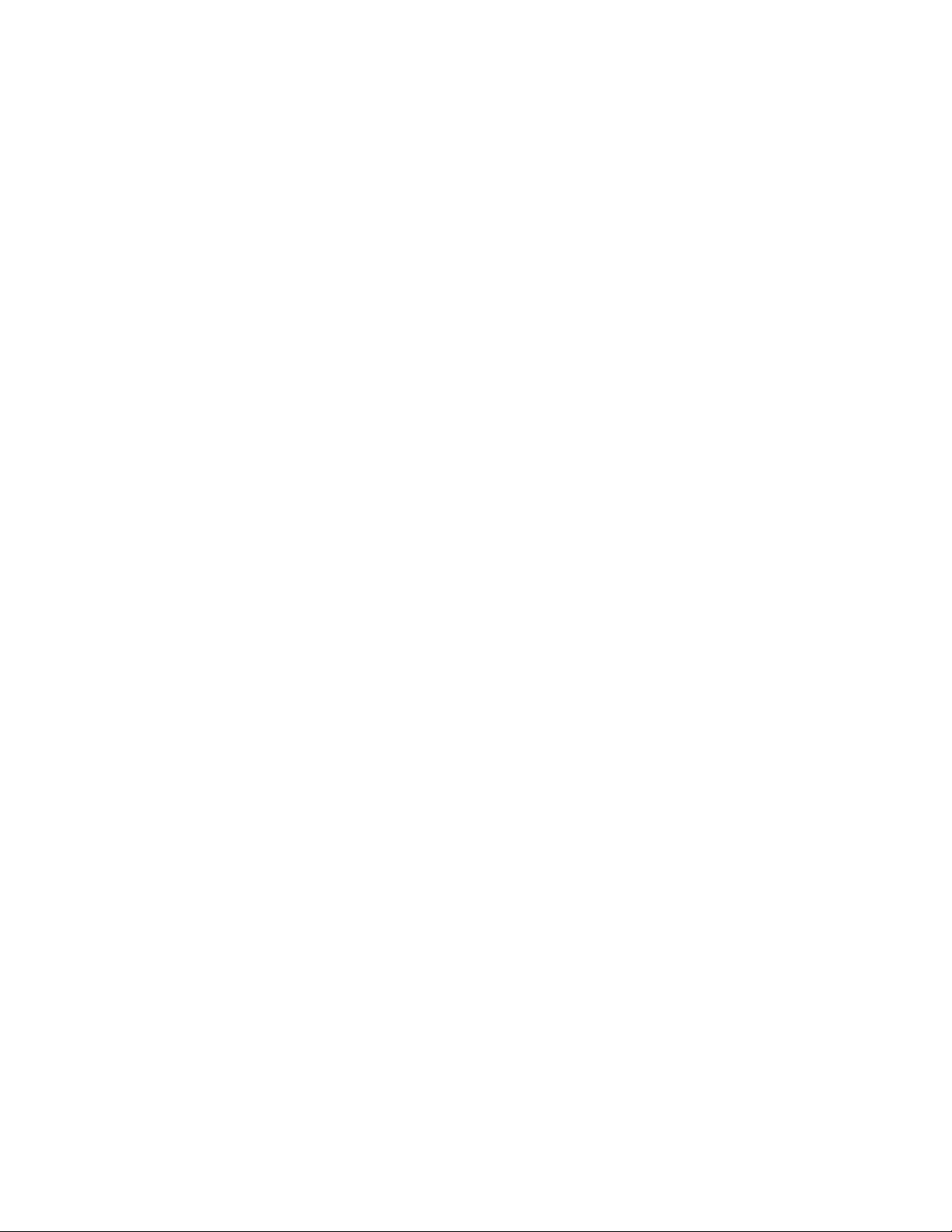
Gestiónderecursoscompartidos........................... 67
Administradorderecursosdelservidordearchivos....................... 67
Administracióndecuotas................................ 68
Gestión de filtradodearchivos ............................. 68
Informesdealmacenamiento .............................. 68
OtrasherramientasdeadministracióndedatosydiscosdeWindows............... 68
Informaciónyreferenciasadicionalesparalosserviciosdearchivos................ 69
Copiadeseguridad .................................. 69
HPStorageWorksLibraryandTapeTools ......................... 69
Antivirus ....................................... 69
Seguridad ...................................... 69
Másinformación ................................... 69
4Serviciosdeimpresión...................... 71
ConsoladeadministracióndeimpresiónMicrosoft ....................... 71
Funciones nuevas o mejoradas del servidor de impresión HP . . . . . . . . . . . . . . . . . . . 71
HPWebJetadmin................................... 71
HPInstallNetworkPrinterWizard ............................ 71
HPDownloadManagerparadispositivosdeimpresiónJetdirect ............... 71
UtilidadMicrosoftPrintMigrator............................. 71
Controladoresdeimpresorasdered ........................... 72
Gestióndeserviciosdeimpresión .............................. 72
ConsoladeadministracióndeimpresiónMicrosoft ..................... 72
InstalacióndeHPWebJetadmin............................. 72
ImpresiónenInternetygestióndeimpresorasbasadaenWeb................ 72
Consideraciones sobre la planificacióndelosserviciosdeimpresión ............. 73
Creacióndelacoladeimpresión ............................ 74
Mantenimientodelastareasdegestióndeimpresión...................... 74
Actualizacionesdecontroladores ............................ 74
Controladoresdeimpresora............................. 74
Comparación entre los controladores de modo de usuario y de modo de núcleo . . . . . . 74
Bloqueo predeterminado de la instalación del controlador de modo de núcleo . . . . . . . 74
FirmwaredeHPJetdirect .............................. 75
Capacidad y escalabilidad del servidor de impresión . . . . . . . . . . . . . . . . . . . . 75
Copiadeseguridad .................................. 75
Prácticasrecomendadas .................................. 75
Solucióndeproblemas................................... 76
Referenciasadicionalesparalosserviciosdeimpresión ..................... 76
5 Servicios de Microsoft para el Sistema de archivos de red (MSNFS) . . . 77
FuncionesdeMSNFS.................................... 77
AdministracióndeidentidadparaUNIX.......................... 77
EscenariosdeusodeMSNFS ................................ 78
ComponentesdeMSNFS................................ 78
GestióndeMSNFS ................................ 79
ServidorparaNFS................................. 80
UserNameMapping ............................... 84
SolucióndeproblemasdeServiciosdeMicrosoftparaNFS ............... 86
Herramientas de la línea de comandos de Servicios de Microsoft para NFS . . . . . . . . 86
OptimizacióndelrendimientodeServidorparaNFS .................. 86
ServiciosdeimpresiónparaUNIX .......................... 87
6Otrosserviciosdeimpresiónyarchivodered............ 89
ServiciosdearchivoeimpresiónparaNetWare(FPNW) .................... 89
InstalacióndeServiciosparaNetWare.......................... 89
GestióndeServiciosdearchivoeimpresiónparaNetWare ................. 90
CreaciónyadministracióndeusuariosdeNetWare .................... 92
AgregarusuarioslocalesdeNetWare ........................ 92
HP ProLiant Storage Server
5
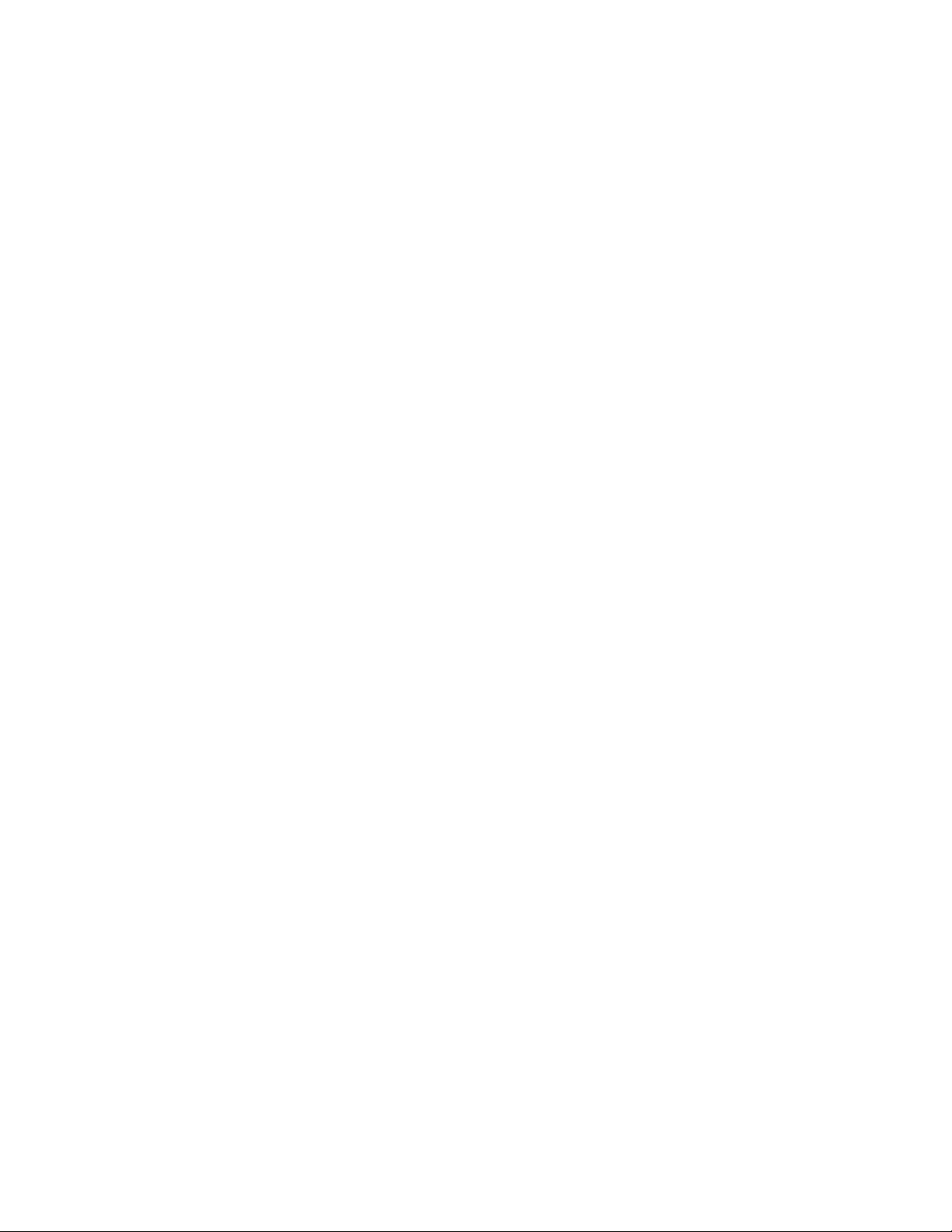
Habilitación de las cuentas de usuario locales de NetWare . . . . . . . . . . . . . . . 92
AdministracióndevolúmenesNCP(recursoscompartidos).................. 93
CreacióndeunrecursocompartidoNCPnuevo .................... 93
ModificacióndelaspropiedadesdelosrecursoscompartidosNCP............ 94
ServiciosdeimpresiónparaNetWare .......................... 94
SeñalareimprimirdesdeNovellaWindowsServer2003................ 94
Recursosadicionales................................ 94
AppleTalkyserviciosdearchivoparaMacintosh........................ 95
InstalacióndelprotocoloAppleTalk............................ 95
InstalacióndeServiciosdearchivoparaMacintosh..................... 95
Finalización de la configuración del protocolo AppleTalk y de los recursos compartidos . . . . . 95
ServiciosdeimpresiónparaMacintosh.......................... 96
InstalacióndeServiciosdeimpresiónparaMacintosh.................... 96
SeñalareimprimirdesdeMacintoshaWindowsServer2003 ................ 96
7ServidoresdealmacenamientoEnterprise.............. 97
SubprogramadeadministraciónremotadeWindowsServer................... 97
MicrosoftiSCSISoftwareTarget ............................... 98
Almacenamientoendiscovirtual............................. 98
Instantáneas ..................................... 98
Asistentes....................................... 99
Proveedoresdehardware................................ 99
Compatibilidaddeclúster................................ 99
8 Administración de clúster..................... 101
Informacióngeneralsobreclústeres.............................. 101
Componentesytérminosdeclúster.............................. 102
Nodos........................................ 102
Recursos....................................... 102
Gruposdeclústeres .................................. 102
Servidoresvirtuales .................................. 102
Conmutaciónporfalloyrecuperación .......................... 102
Discodequórum ................................... 103
Conceptosdeclúster.................................... 103
Secuenciadeeventospararecursosdelclúster....................... 104
Jerarquíadeloscomponentesderecursosdelclúster .................... 104
Planificacióndeclúster................................... 105
Planificacióndealmacenamiento ............................ 105
Planificacióndered .................................. 106
Planificacióndeprotocolo ............................... 107
Preparaciónparalainstalacióndeclúster........................... 107
Antesdecomenzarlainstalación ............................ 107
Uso de rutas de datos de rutas múltiples para alta disponibilidad . . . . . . . . . . . . . . . 108
HabilitaciónparaclústerMicrosoftServicesparaNFS(opcional)............... 108
Listasdecomprobaciónparalainstalacióndeservidorporclúster .............. 109
Especificacionesdered............................... 109
Requisitosdediscocompartido ........................... 109
Instalacióndelclúster.................................... 110
Configuraciónderedes................................. 110
Configuracióndeadaptadorderedprivada...................... 110
Configuracióndeadaptadorderedpública...................... 111
Cambiarelnombredelosiconosdeconexióndeárealocal............... 111
Comprobacióndeconectividadyresolucióndenombre................. 111
Comprobacióndelapertenenciaaldominio ..................... 111
Configuracióndeunacuentadeclúster........................ 111
Acercadeldiscodequórum............................. 111
Configuracióndediscoscompartidos......................... 112
Comprobacióndeaccesodediscoyfuncionalidad................... 112
Configuracióndesoftwaredeserviciodeclúster........................ 112
6
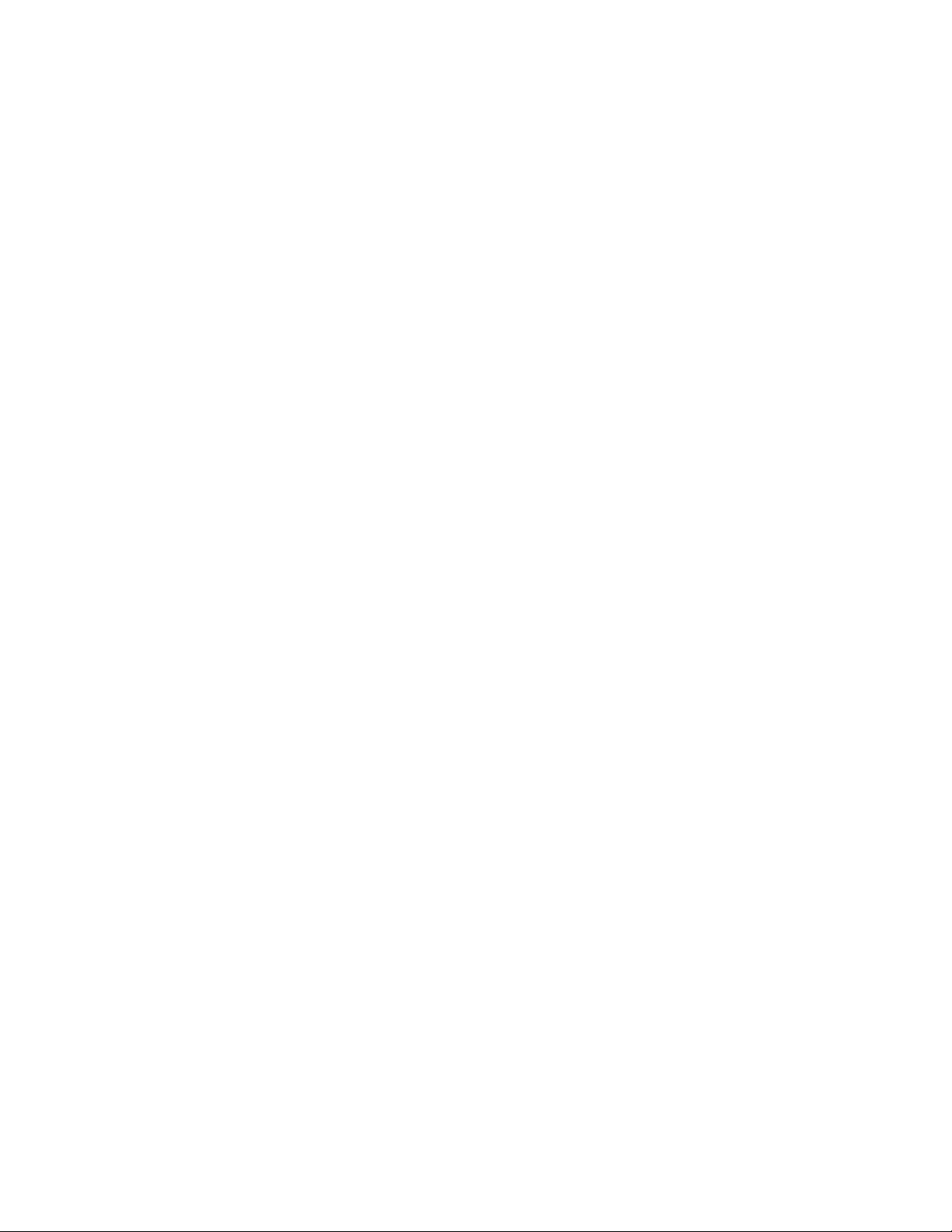
UsodelAdministradordeclústeres............................ 112
UsodelAdministradordeclústeresremotamente.................... 112
ConsoladeadministracióndeHPStorageServer.................... 112
Creacióndeclústeres.................................. 112
Agregarnodosaunclúster............................... 113
Clústeres geográficamentedispersos ........................... 113
Grupos y recursos de clústeres, que incluyen los recursos compartidos de archivos . . . . . . . . . . 1 13
Informacióngeneralsobreclústeres............................ 113
Grupodeclústeresbasadoenunnodo........................ 114
Equilibriodelacarga ............................... 114
Problemas de planificaciónderecursoscompartidosdearchivos ............... 114
Planificaciónderecursos .............................. 114
Permisosyderechosdeaccesoalosrecursoscompartidos................ 115
Problemas específicosdeclústeresNFS........................ 115
Protocolos de uso compartido de archivos que no sean para clústeres . . . . . . . . . . . . . 116
Agregarunnuevoespaciodealmacenamientoaunclúster ................. 116
Creaciónderecursosdediscosfísicos ........................ 116
Creaciónderecursoscompartidosdearchivos..................... 116
CreaciónderecursoscompartidosNFS........................ 116
Instantáneasenunclúster................................ 117
ExtiendaunLUNenunclúster.............................. 117
AdministracióndeMSNFSenunclústerdeservidores.................... 117
Prácticas recomendadas para la ejecución de Servidor para NFS en un clúster de ser vidores . 117
Serviciosdeimpresiónenclúster............................... 118
Creacióndecolasdeimpresiónenclúster......................... 118
Procedimientosdeadministraciónavanzadadeclústeres. .................... 119
Conmutaciónporerroryporrecuperación ........................ 119
Reiniciodeunsolonododelclúster ........................... 119
Cierredeunsolonododelclúster ............................ 120
Apagadodelclúster.................................. 120
Encendidodelclúster.................................. 120
Informaciónyreferenciasadicionalesparalosserviciosdeclúster................. 121
9 Solución d e problemas, reparaciones y mantenimiento . . . . . . . . 123
Solucióndeproblemasdelservidordealmacenamiento..................... 123
Mantenimientoyservicio.................................. 124
Documentacióndemantenimientoyservicio........................ 124
Actualizacionesdemantenimiento............................ 124
Actualizacionesdelsistema............................. 124
Actualizaciones de firmware............................... 124
Certificadodeautenticidad................................. 124
10Recuperacióndelsistema .................... 127
DVDderecuperacióndelsistema .............................. 127
Pararestaurarunaimagendefábrica............................. 127
SistemasconparticiónNOBORRAR............................. 127
Administracióndediscostrasunarestauración......................... 127
AComponentesdelservidor .................... 129
ComponentesdehardwareML310G4............................ 129
ComponentesdehardwareDL320s ............................. 132
ComponentesdehardwareDL380G5 ............................ 136
ComponentesdehardwareDL585G2 ............................ 139
BConfi guración del servidor de almacenamiento para el acceso Web
(opcional) ............................ 143
ConfiguracióndelaconexiónaInternet............................ 143
HP ProLiant Storage Server
7
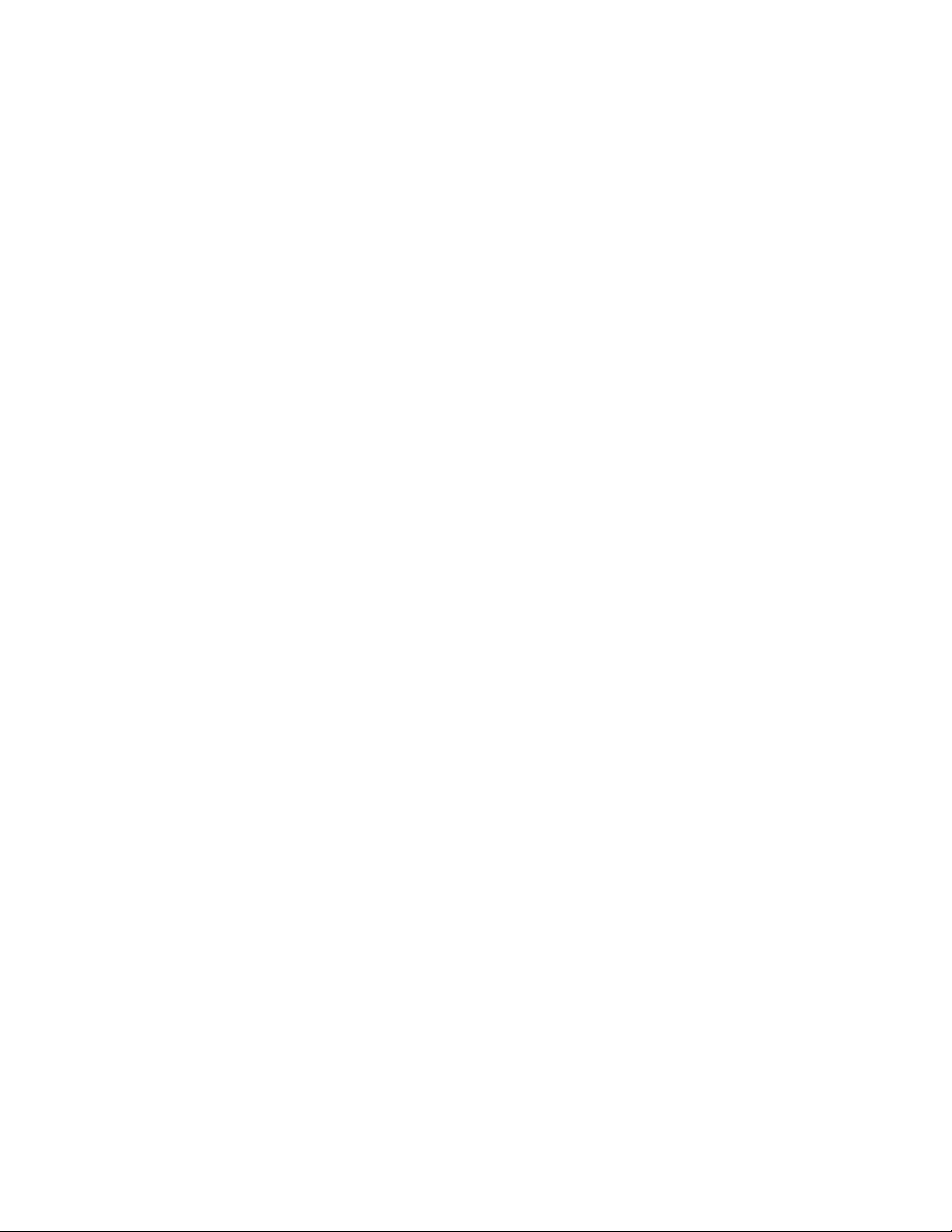
CAvisosreglamentariosyseguridad................. 145
AvisodelaComisiónFederaldeComunicaciones ....................... 145
EquipodeClaseA................................... 145
EquipodeClaseB................................... 145
Declaración de Conformidad pa ra los Productos Marcados con el Logotipo FCC (Únicamente para
EstadosUnidos).................................... 146
Modificaciones .................................... 146
Cables........................................ 146
Conformidadconlanormativasobreelláser ......................... 146
Avisosydeclaracionesinternacionales ............................ 147
AvisoparaCanadá(AvisCanadien)........................... 147
EquipodeClaseA................................. 147
EquipodeClaseB................................. 147
AvisoparalaUniónEuropea .............................. 147
AvisodeBSMI .................................... 148
AvisoparaJapón ................................... 148
AvisoparaCoreaA&B................................. 148
EquipodeClaseA................................. 148
EquipodeClaseB................................. 148
Seguridad ........................................ 149
Notificacióndesustitucióndelabatería ......................... 149
AvisosobreelreciclajedebateríasparaTaiwán...................... 149
Cablesdealimentación................................. 149
AvisosobreelcabledealimentaciónparaJapón...................... 149
Descargaelectrostática................................. 150
Prevencióndedescargaselectrostáticas........................ 150
Métodosdeconexiónatierra............................ 150
Eliminación de residuos de equipos eléctricos y electrónicos por parte de usuarios particulares en la Unión
Europea ......................................... 150
Índice.............................. 153
8
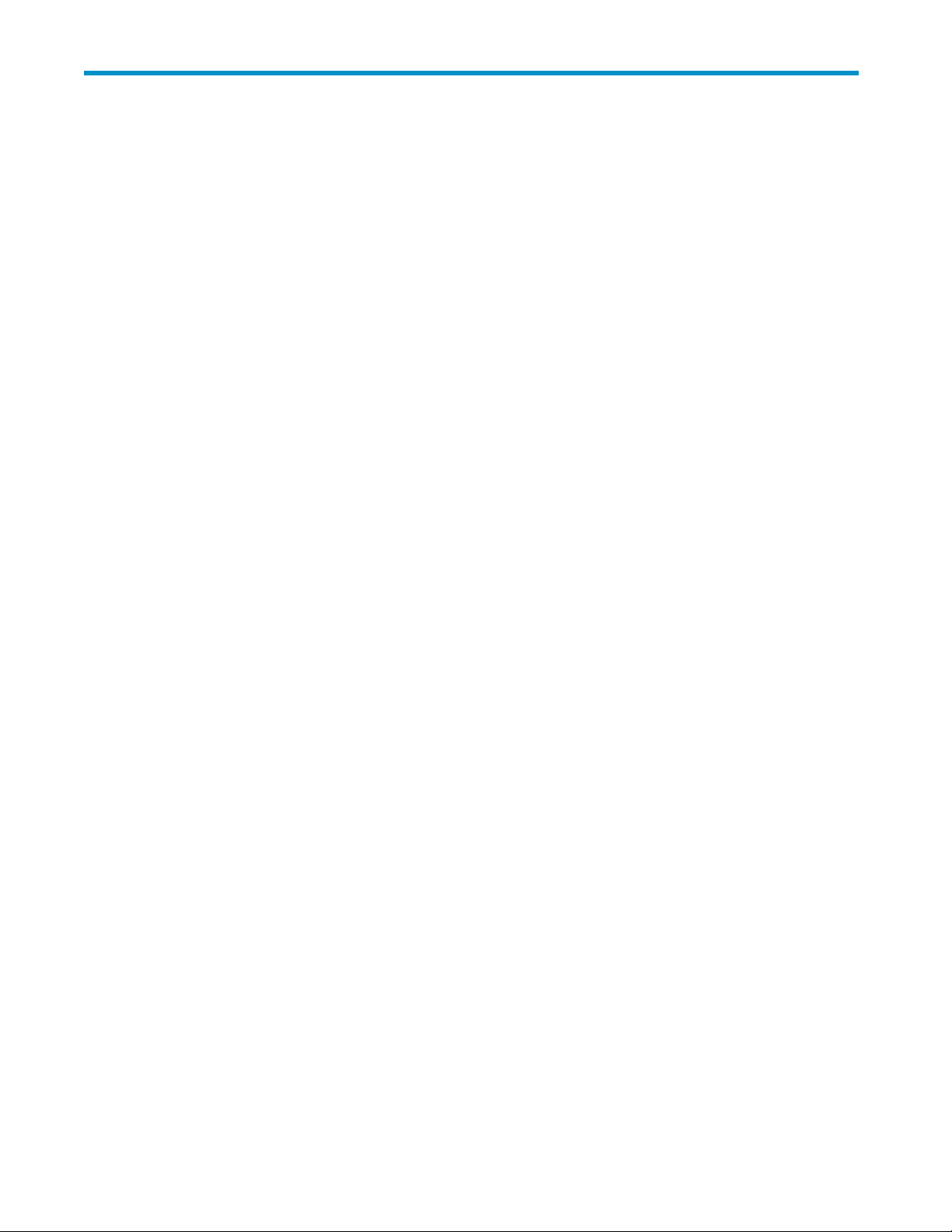
Figuras
1
..PantallaOpcionesdeInternet .......................... 23
2
..ConsoladegestióndeHPStorageServer ..................... 25
3
..Ejemplodelprocesodegestióndealmacenamiento................. 32
4
..Configuración de matrices desde unidades físicas . . . . . . . . . . . . . . . . . . 33
5
..RAID 0 (repartición de datos) (S1-S4) de bloques de datos (B1-B12) . . . . . . . . . . 33
6
..Dos matrices (A1, A2) que contienen cinco u nidades lógicas (de L1 a L5) distribuidas p or
cinco unidades físicas . . . . . . . . . . . . . . . . . . . . . . . . . . . . . . 35
7
..Vista del administrador del sistema de Instantáneas para carpetas compartidas . . . . . 50
8
..Instantáneasalmacenadasenunvolumendeorigen................. 51
9
..Instantáneasalmacenadasenunvolumenseparado................. 51
10
..AccesoainstantáneasdesdeMiPC........................ 54
11
..Interfaz gráficadeusuariodelcliente ....................... 56
12
..Recuperacióndeunacarpetaounarchivoeliminado ................ 58
13
..Cuadro de diálogo Propiedades, fichaSeguridad.................. 61
14
..Cuadro de diálogo Configuración de seguridad avanzada, fichaPermisos ....... 62
15
..Cuadrodediálogodeentradadepermisosparaelusuariooelgrupo......... 63
16
..Cuadro de diálogo Configuración de seguridad avanzada, fichaAuditoría....... 63
17
..CuadrodediálogoSeleccionarusuarioogrupo .................. 64
18
..Cuadro de diálogo Entrada de auditoría para la carpeta NTFS Test . . . . . . . . . . 64
19
..Cuadro de diálogo Configuración de seguridad avanzada, fichaPropietario ...... 65
20
..AccesoaMSNFSdesdelaConsoladegestióndeHPStorageServer ......... 79
21
..CuadrodediálogodeServiciosdearchivoeimpresiónparaNetWare......... 91
22
..CuadrodediálogoUsuarionuevo ........................ 92
23
..FichaServiciosNetWare ............................ 93
24
..Diagramadeclústerparaservidoresdealmacenamiento............... 101
25
..Diagramadeconceptosdeclúster ........................ 104
26
..PanelfrontalML310G4............................. 129
27
..PanelposteriorML310G4............................ 131
28
..PanelfrontalDL320s .............................. 132
29
..PanelposteriorDL320s ............................. 135
30
..PanelfrontalDL380G5............................. 136
31
..PanelposteriorDL380G5............................ 137
32
..PanelfrontalDL585G2............................. 139
33
..PanelposteriorDL585G2............................ 141
HP ProLiant Storage Server 9
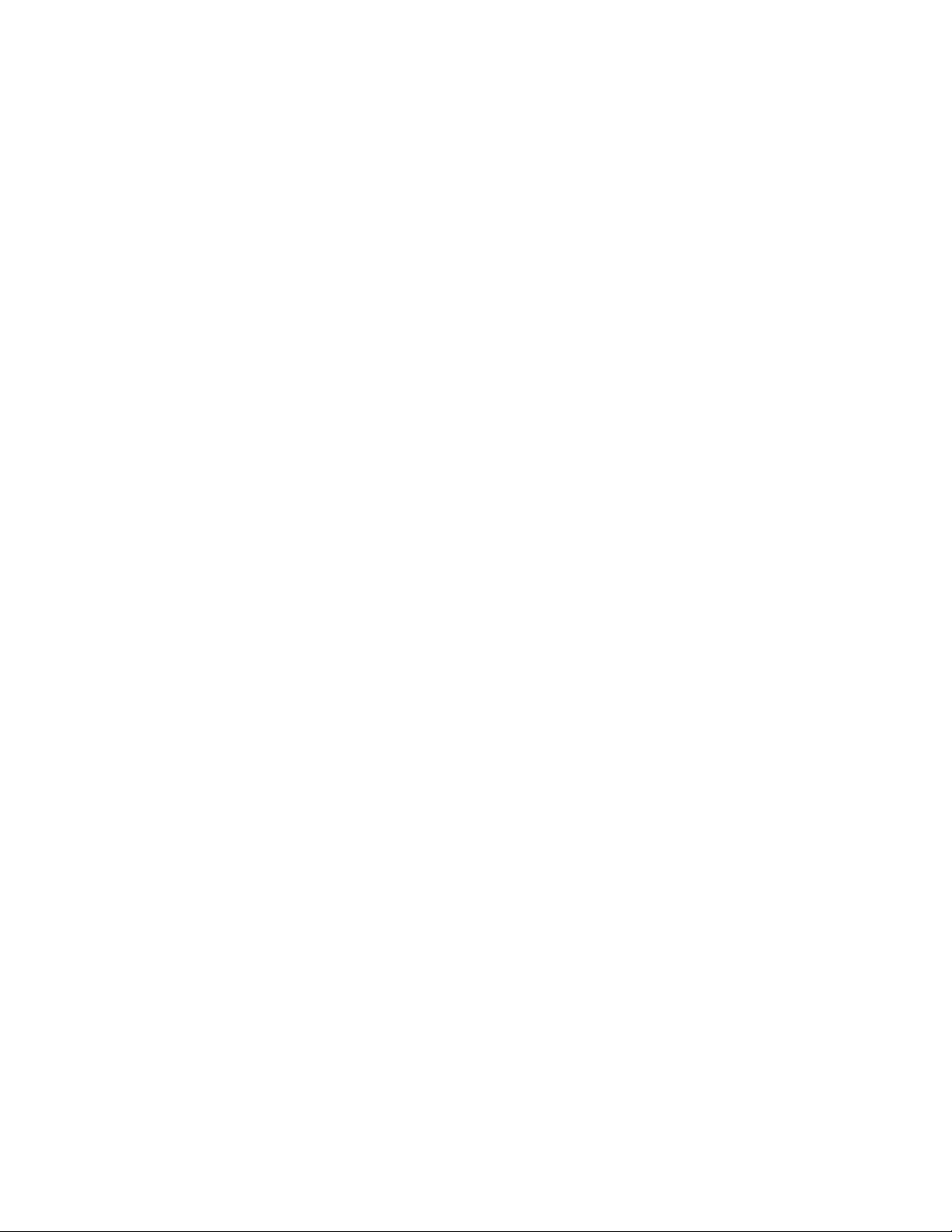
34
..Opciones de configuraciónautomática ...................... 143
35
..Opcionesdeservidorproxy ........................... 144
10
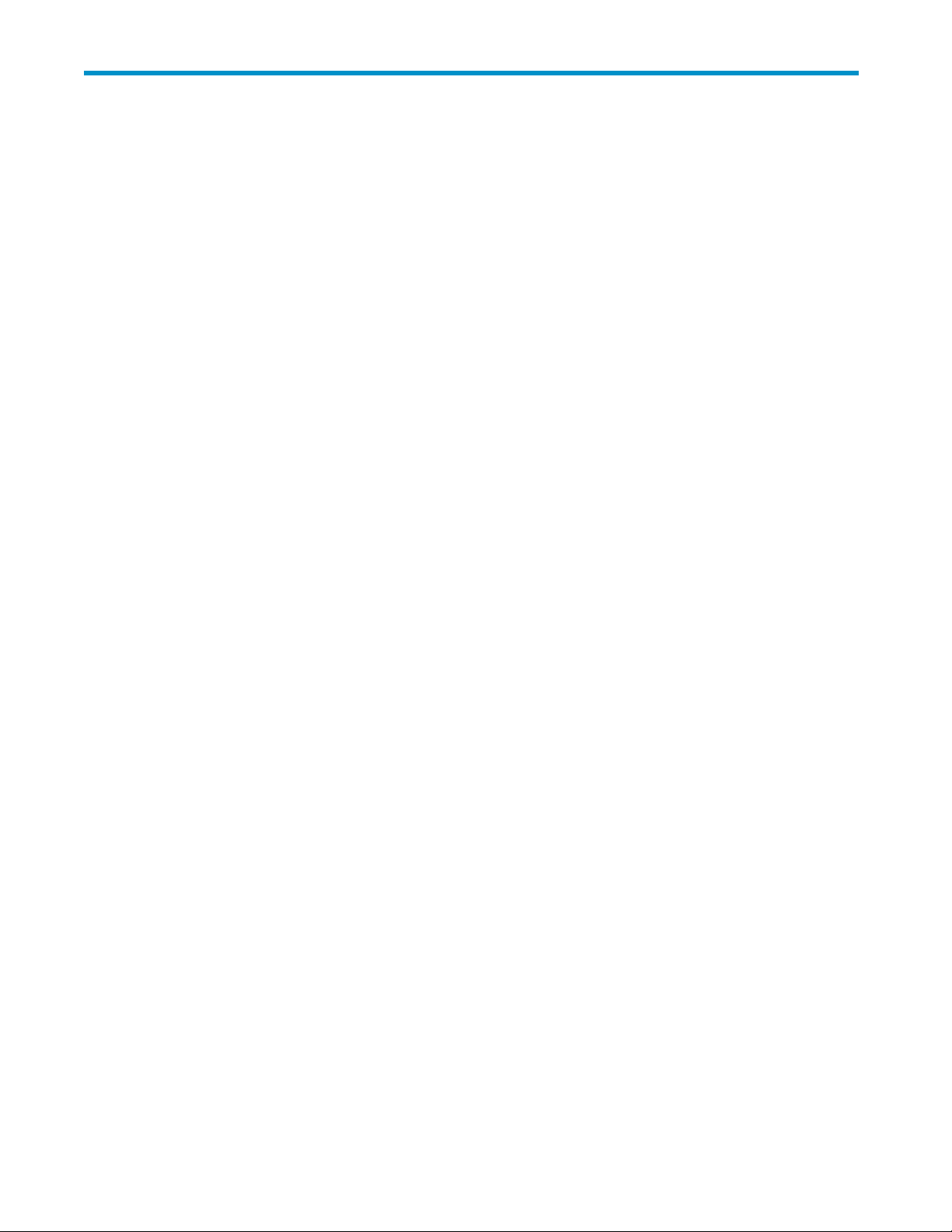
Tablas
1
2
3
4
5
6
7
8
9
10
11
12
13
14
15
..Signosconvencionaleseneldocumento...................... 13
..Métodosdeaccesoaredes ........................... 18
..Lista de comprobación de Instalación y configuración ................ 19
..ConfiguracionesdeRAIDdehardwaredeHPProLiant................ 21
..Hoja de trabajo de configuracióndelservidor ................... 28
..ResumendemétodosRAID............................ 34
..Tareas y utilidades necesarias para la configuración del servidor de almacenamiento . . 41
..Tabladeautenticación ............................. 80
..HerramientasdeadministracióndelalíneadecomandosdeMSNFS ......... 86
..Compatibilidaddeclústerdeprotocolocompartido................. 107
..Secuenciadeencendidoparalainstalacióndeclúster................ 110
..ComponentesdelpanelfrontalML310G4..................... 131
..ComponentesdelpanelposteriorML310G4.................... 131
..ComponentesdelpanelfrontalDL320s ...................... 132
..Combinaciones de indicadores LED SAS y SATA de la unidad de disco rígido DL320s . . 134
16
..ComponentesdelpanelposteriorDL320s ..................... 135
17
..ComponentesdelpanelfrontalDL380G5..................... 136
18
..ComponentesdelpanelposteriorDL380G5.................... 137
19
..ComponentesdelpanelfrontalDL585G2..................... 139
20
..ComponentesdelpanelposteriorDL585G2.................... 141
HP ProLiant Storage Server
11
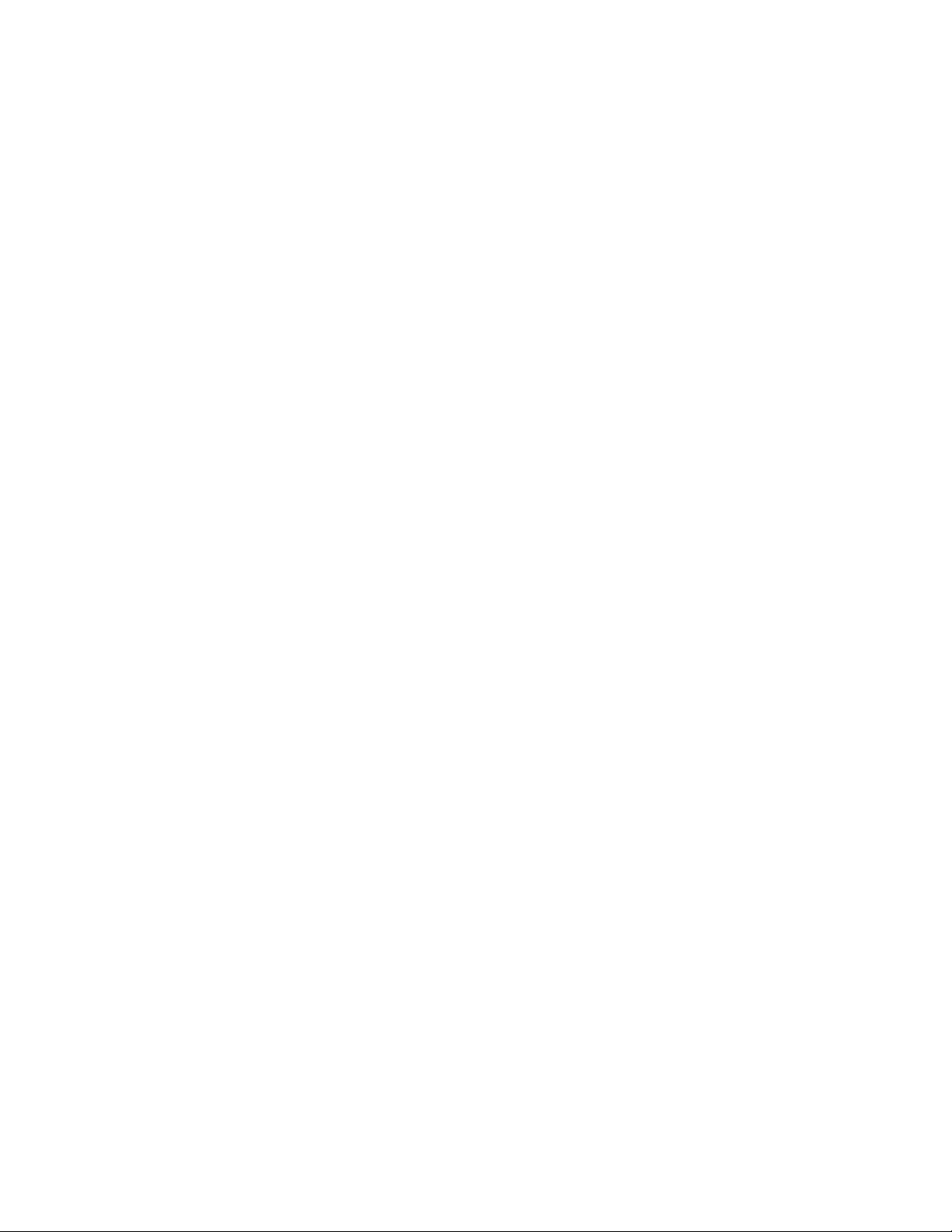
12
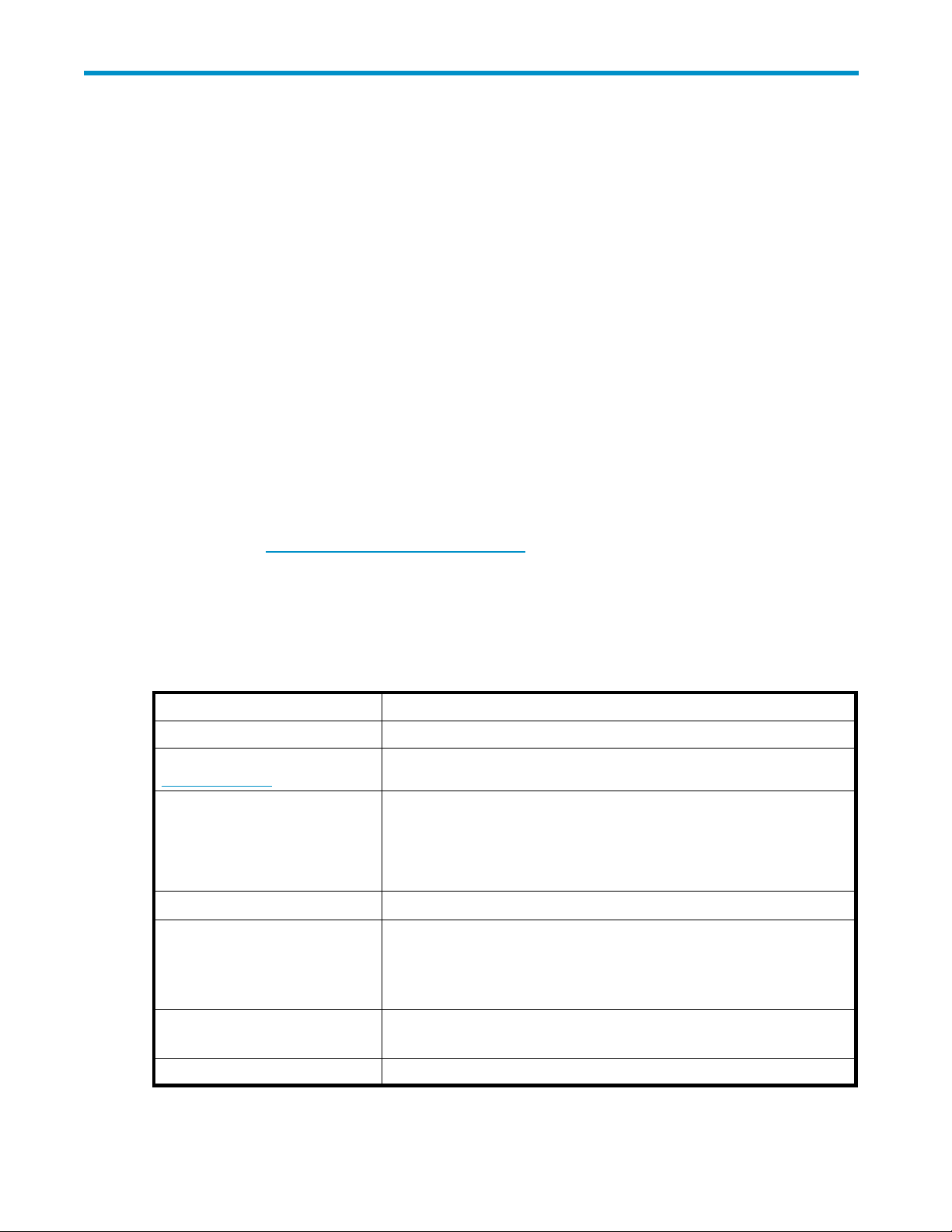
Acerca de esta guía
En esta guía encontrará información sobre:
• Instalación y configuración de HP ProLiant Storage Server
• Gestión de HP ProLiant Storage Server
• Solución de problemas y reparaciones de HP ProLiant Storage Server
Público al que
Esta guía está dirigida a técnicos de sistemas con experiencia en:
• Procedimientos administrativos de Microsoft®
• Configuracio
está dirigida
nes de almacenamiento y de sistemas
Documentación relacionada
Los siguientes documentos [y páginas Web] proporcionan información sobre:
• Guía de usuario de HP Integrated Lights-Out 2
Puede encontrar estos documentos en la sección Manuales de la página Web del Centro de Soporte HP
para Empresas: h
En la sección Storage [Almacenamiento], haga clic en Disk Storage Systems [Sistemas de
almacenamiento de disco] y seleccione su producto.
ttp://www.hp.com/support/manuals
Signos convencionales y símbolos utilizados en el documento
Tabla 1 Signos convencionales en el documento
Signo convencional Elemento
Texto azul: Tabla 1
Texto azul subrayado:
ttp://www.hp.es
h
Texto en negrita
Texto en cursiva
Texto en Monospace
Texto en Monospace, cursiva
Texto en Monospace, negrita
Enlaces de referencias cruzadas y direcciones de correo electrónico
Direcciones de páginas Web
• Teclas que se deben pulsar
• Texto escrito en un elemento que integra la GUI, por ejemplo, un cuadro
• Elementos que integran la GUI en los que se hace clic o que se
seleccionan, por ejemplo, elementos de menús y de listas, botones,
fichas y casillas de verificación
Énfasis del texto
• Nombres de archivos y directorios
• Datos proporcionados por el sistema
• Código
• Comandos, sus argumentos y valores de los argumentos
• Variables de códigos
• Variables de comandos
Texto enfatizado en Monospace
HP ProLiant Storage Server 13
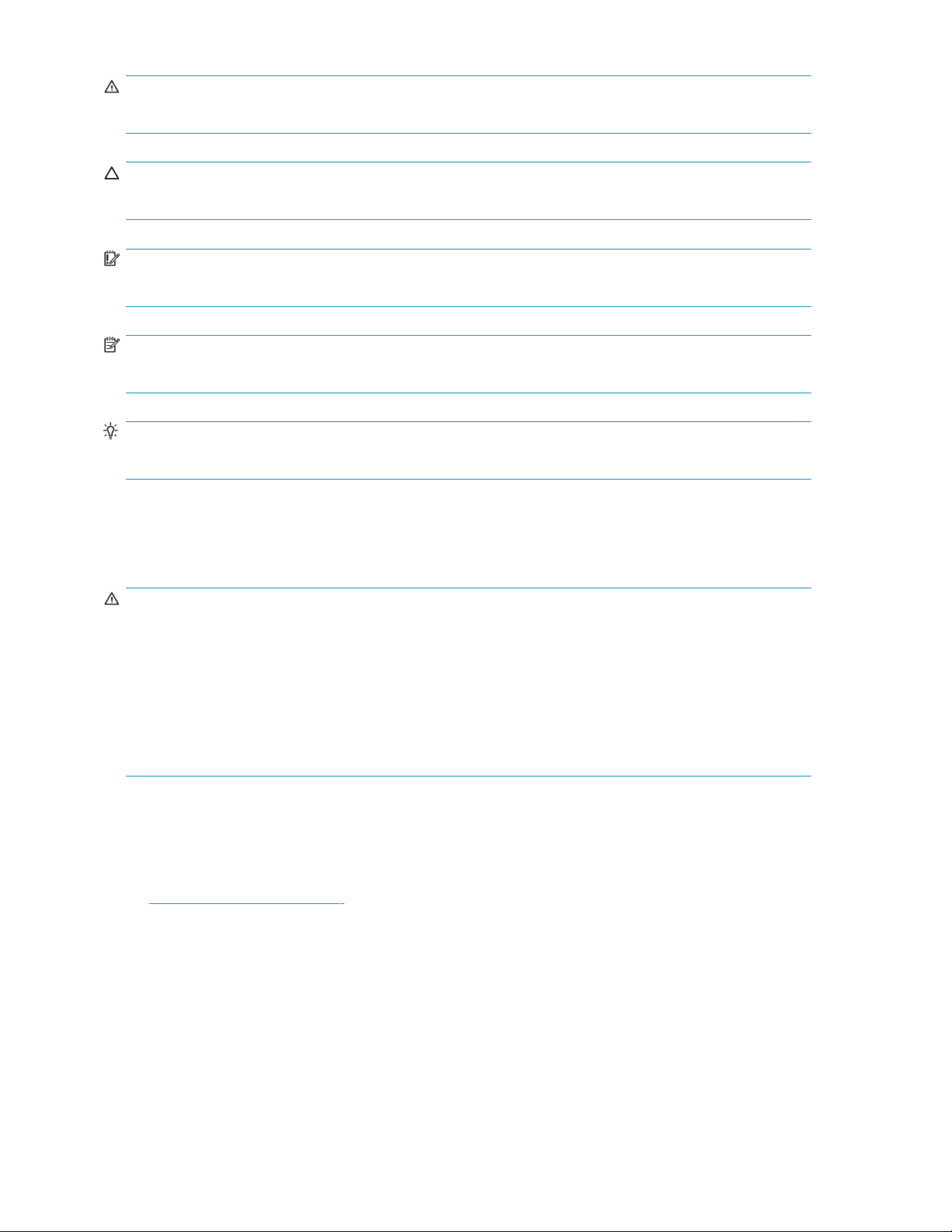
¡ADVERTENCIA!
Indica que, si no se siguen las instrucciones, pueden producirse lesiones o incluso la muerte.
PRECAUCIÓN:
Indica que, si no se siguen las instrucciones, podrían producirse daños en el equipo o en los datos.
IMPORTANTE:
Proporciona inf
NOTA:
Proporciona información adicional.
SUGERENCIA:
Proporciona sugerencias prácticas y accesos directos.
ormación aclaratoria o instrucciones específicas.
Estabilidad del bastidor
La estabilidad d el bastidor protege a los usuarios y el equipo.
¡ADVERTENCIA!
Para reducir el riesgo de sufrir lesiones personales o de causar daños en el equipo:
• Extienda los soportes de nivelación hasta el suelo.
• Asegúrese de que todo el peso del bastidor descanse sobre los soportes de nivelación.
• Instale los estabilizadores en el bastidor.
• Fijelosbastidoresconfirmeza en las instalaciones de varios bastidores.
• Extienda los componentes del bastidor de a uno. Los bastidores pueden desestabilizarse si se
extiende más de un componente.
Asistencia té
Para obtener información sobre los centros de asistencia técnica en todo el mundo, consulte la página
Web de la asistencia técnica de HP:
h
ttp://www.
Antes de ponerse en contacto con HP, reúna la siguiente información:
• Números y nombres de modelo del producto
• Número de reg
• Números de serie del producto
• Mensajes de error
• Tipo y revis
• Preguntas detalla d as
cnica HP
hp.com/support
istro de asistencia técnica (si corresponde)
ión del sistema operativo
14
Acerca de esta guía
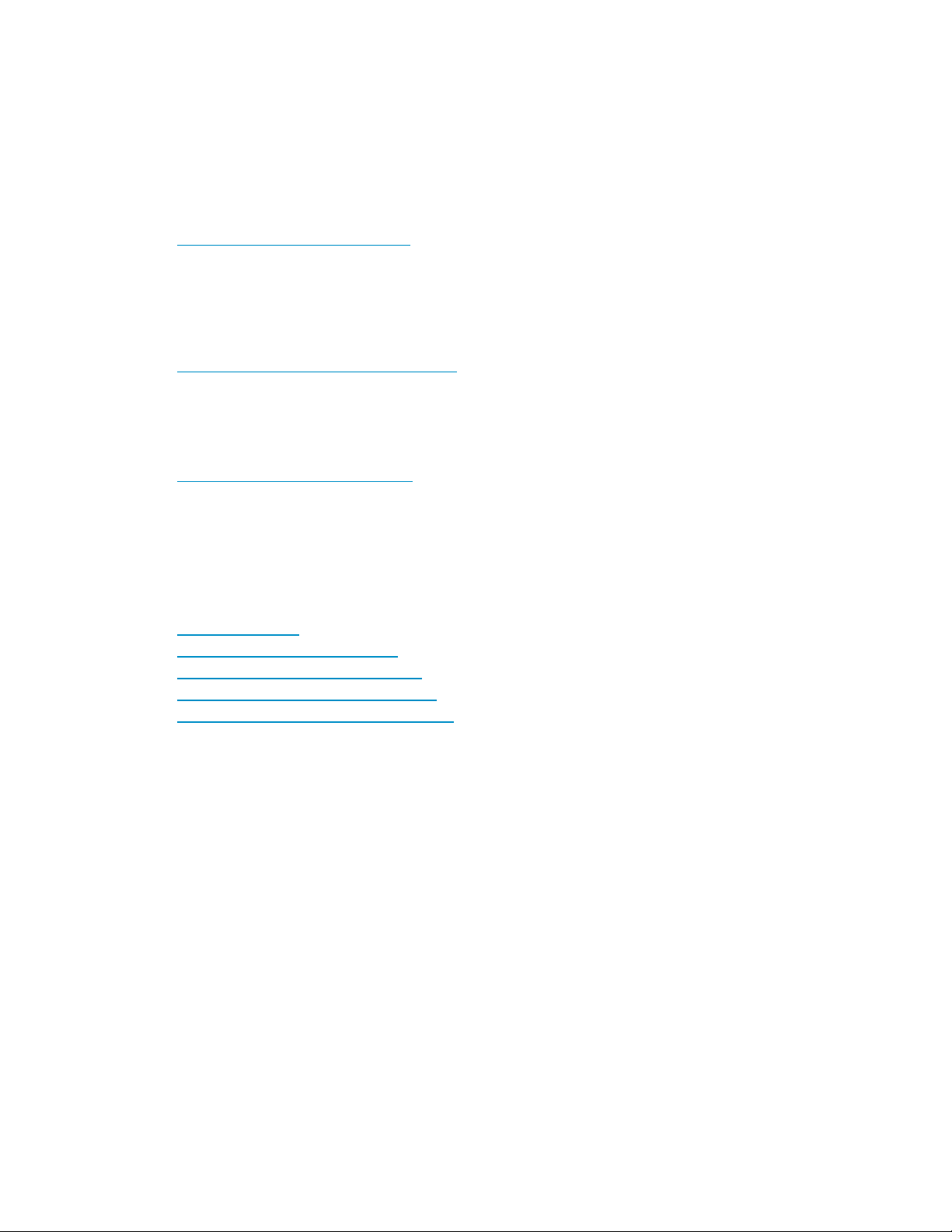
Reparación real
Los programas de reparación realizada por el cliente (CSR) de HP le p ermiten reparar su producto
StorageWorks. Si es necesario reemplazar una pieza de CSR, HP se la envía directamente para que
pueda instalar
servicios autorizado por HP determinará si la reparación puede ser realizada por CSR.
Para obtener más información acerca de CSR, póngase en contacto con el proveedor local de servicios.
Para Norteamé
la cuando le resulte más cómodo. Algunas piezas no sirven para CSR. Su proveedor de
rica,consultelapáginaWebdeCSR:
izada por el cliente
h
ttp://www.h
p.com/go/selfrepair
Garantías del producto
Para obtener información acerca de las garantías de los productos HP StorageWorks, consulte la página
Web de información sobre garantías:
ttp://www.hp.com/go/storagewarranty
h
Servicio de suscripción
HP recomienda que registre su producto en la página Web Subscriber's Choice for Business:
ttp://www.hp.com/go/e-updates
h
Después de registrarse, recibirá una notificación por correo electrónico sobre las mejoras de productos,
nuevas versiones de controladores, actualizaciones de firmware y otros recursos de los productos.
Páginas Web de HP
Para obtener más información, consulte las siguientes páginas Web de HP:
ttp://www.hp.es
•h
•http://www.hp.com/go/storage
•http://www.hp.com/service_locator
•http://www.hp.com/support/manuals
•http://www.hp.com/support/downloads
Sugerenc
HP lo invita a realizar sugerencias.
Para realizar comentarios y sugerencias acerca de la documentación del producto, envíe un mensaje a
storagedocs.feedback@hp.com. Todas las propuestas son propiedad de HP.
ias acerca de la documentación
HP ProLiant Storage Server
15
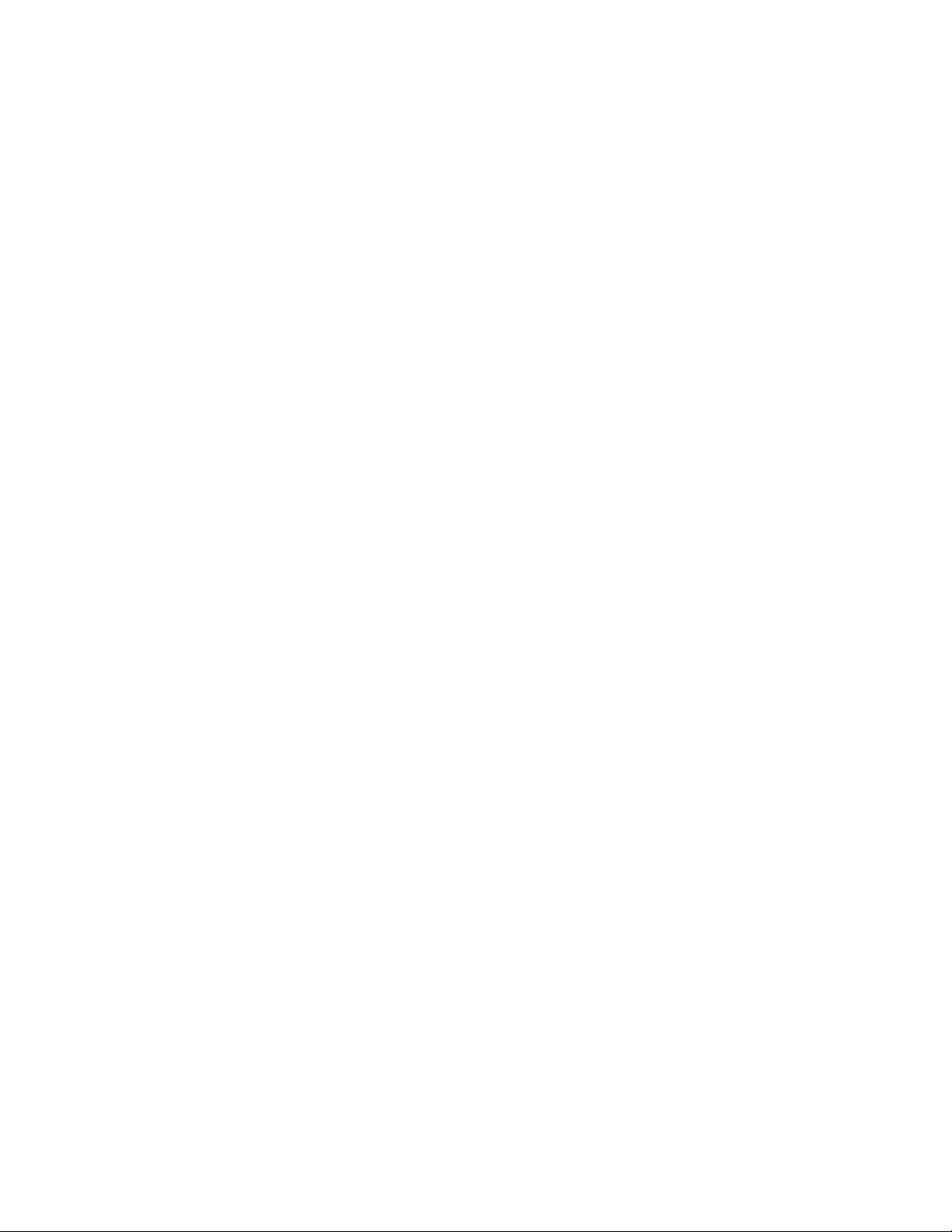
16
Acerca de esta guía
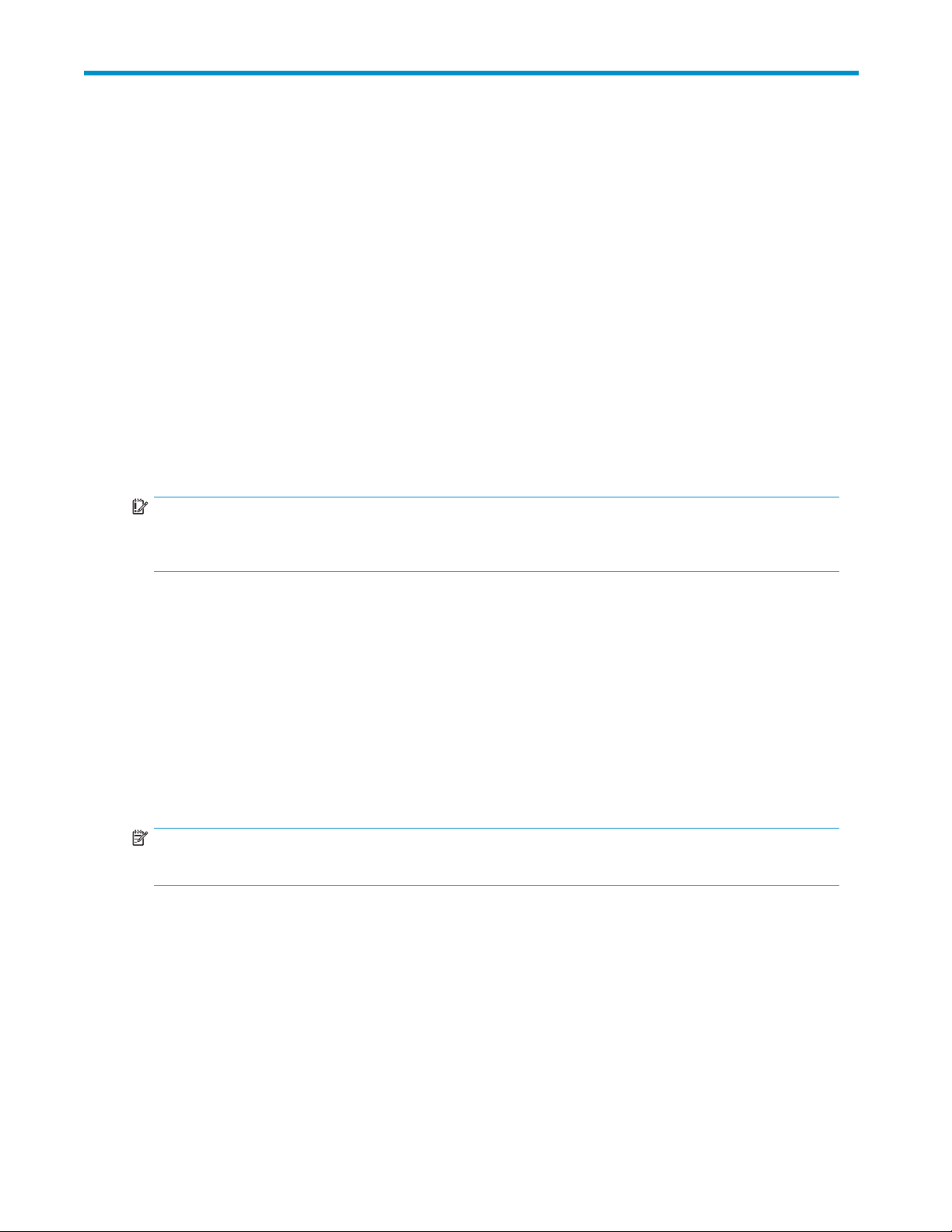
1 Instalación y configuración del
servidor
Información general sobre la instalación
HP ProLiant Storage Server trae preinstalados el sistema operativo Windows® Storage Server™ 2003 R2
o el sistema operativo Microsoft® Windows® Unified Data Storage Server 2003, Enterprise x64 Edition.
Windows Storage Server 2003 R2 mejora el sistema operativo Windows Storage Server 20 03 y lo hace
más eficiente para gestionar recursos locales y remotos, y para controlar el acceso a éstos. Además,
Windows Storage Server 2003 R2 proporciona una plataforma Web escalable y con seguridad
mejorada para una administración simplificada de servidores derivados, una mejor administración de
identidad y acceso, y una administración de almacenamiento más efectiva.
El sistema operativo Microsoft® Windows® Unified Data Storage Server 2003, Enterprise x64
Edition proporciona capacidades de administración unificadas para el servidor de almacenamiento,
configuración y administración simplificadas de las carpetas compartidas y de almacenamiento y
soporte técnico para Microsoft iSCSI Software Target.
IMPORTANTE:
Para obtener más información acerca del sistema operativo Microsoft® Windows® Unified Data Storage
Server 2003, consulte "Servidores de almacenamiento Enterprise", página 97.
Planificación de la instalación
Antes de instalar el HP ProLiant Storage Server, debe tomar algunas decisiones.
Definición de un método de acceso a la red
Antes de comenzar con los procedimientos de configuración e instalación, decida qué método de
acceso se utilizará para la conexión con el sistema de almacenamiento. El tipo de acceso a redes que
seleccione se determina según si la red tiene un servidor Dynamic Host Configuration Protocol (DHCP)
o no. Si la red tiene un servidor DHCP, podrá acceder al sistema de almacenamiento a través de la
conexión directa, del explorador remoto, del escritorio remoto o del método iLO2. S i su red no tien un
servidor DHCP, deberá acceder al sistema de alm ac enam iento mediante el método de conexión directa.
NOTA:
El método de conexión directa requiere una pantalla, un teclado y un mouse.
HP ProLiant Storage Server
17
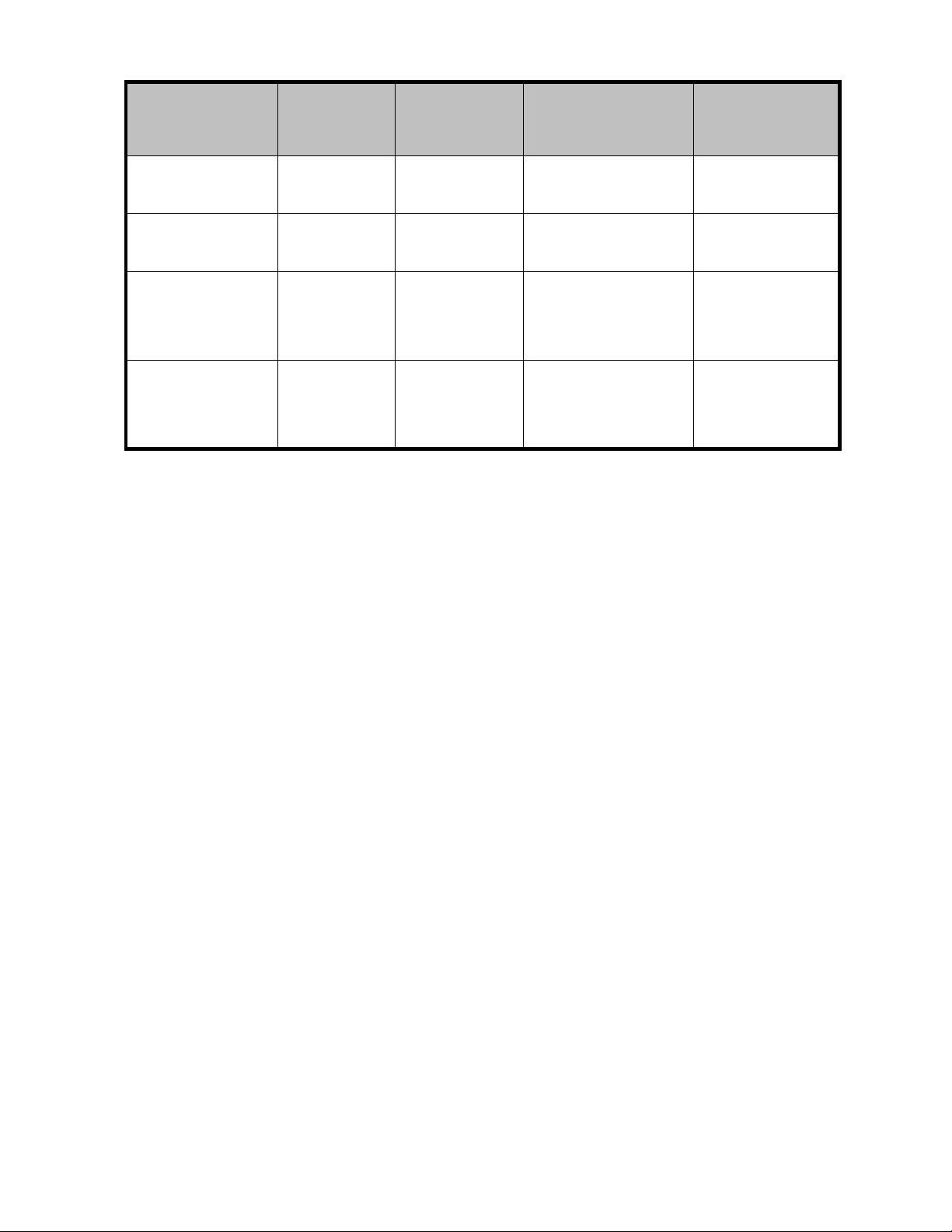
Tabla 2 Métodos de acceso a redes
Método de acces
Conexión directa
Explorador remoto
Escritorio remoto
Conectividad con HP
Integrated Lights-Out 2
(iLO 2)
o
¿Se n ecesita
I.E. 5.5 o
una versión
posterior?
No
Sí
No
Sí Sí
¿El escritorio
del servidor de
almacenamien
es accesible?
Sí
No
Sí
Planificación de la configuración de red
Debe utilizar el Asistente para inicio rápido para configurar el servidor de almacenamiento. El asistente
aparece de forma automática la primera vez que se inicia el sistema. Antes de ejecutar el Asistente para
inicio rápido, es útil recopilar la información de configuración de red necesaria, incluso:
• Nombre de usuario y contraseña de administrador (el sistema proporciona los valores
predeterminados que debe cambiar)
• Direcciones de correo electrónico para configurar alertas de sistema
• Configuración SNMP
• Configuración de red de área local (LAN)
Acceso al Asist
inicio rápido d
to
ProLiant
Directamente desde el
escritorio del servidor de
almacenamiento.
Directamente desde la
Consola de gestión de HP
ProLiant Storage Server.
Indirectamente desde el
escritorio del servidor de
almacenamiento.
Indirectamente desde el
escritorio del servidor de
almacenamiento.
ente para
eHP
Notas
Requiere un monitor,
un mouse y un
teclado.
No muestra el
escritorio del servidor
de almacenamiento.
El ordenador cliente
debe contar con
la característica
Escritorio remoto
de Windows.
Consulte la Guía
de usuario de HP
Integrated Lights-Out
2 para obtener más
instrucciones.
Para obtener ayuda sobre cómo recopilar esta información, consulte "Configuración del servidor en la
red", página 28.
18
Instalación y configuración del servidor
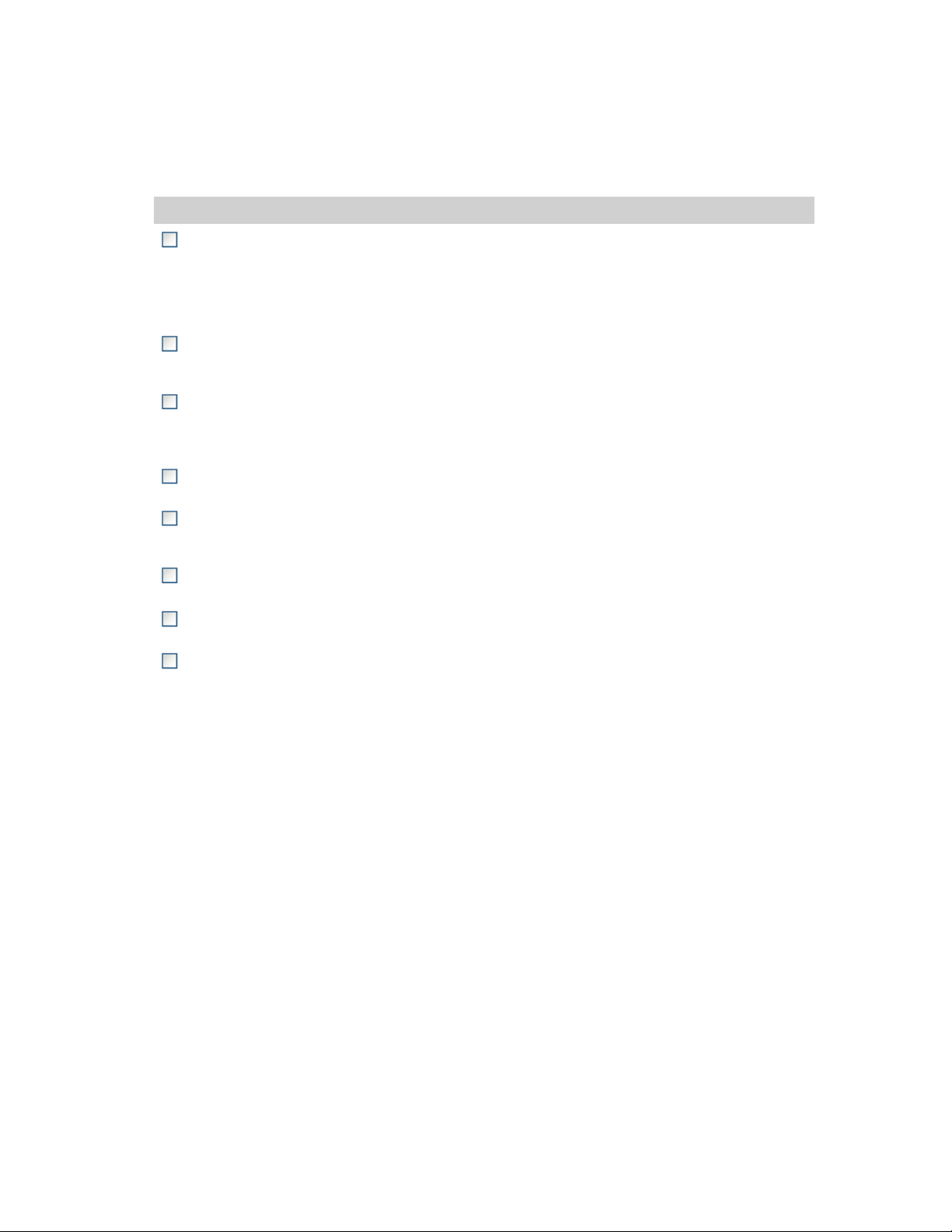
Lista de comprobación de configuración
Use la siguiente lista de comprobación para asegurarse de que haya completado todas las tareas de
configuración para el sistema HP All-in-One Storage System. Los pasos para cada tarea se explican con
mayor detal
le en los siguientes capítulos de la guía.
Tabla 3 List
Pasos
1. Desembale el servidor, compruebe el
contenido del kit y examine los paneles
frontal y posterior del servidor de
almacenamiento. Ubique el número de
serie del servidor de almacenamiento y
anótelo.
2. Si tiene pensado colocar el
servidor en un bastidor, complete las
instrucciones de instalación en rieles.
3. Conecte los cables; (opcional)
conecteunteclado,unmouseyun
monitor; encienda el servidor e inicie
sesión en él.
4. Acc
HP Sto
5. Complete la hoja de trabajo
de configuración del servidor de
almacenamiento.
6. Ejecute el Asistente para inicio
rápido.
7. C o
tema.
sis
a de comprobación de Instalación y configuración
Referencia
Consulte "Comprobación del contenido del
kit", página 20.
Consulte las instrucciones de instalación en rieles de
HP ProLiant y las instrucciones de conversión de torre a
bastidor, si corresponde.
Consulte Encendido del servidor y Método de conexión
directa.
eda a la consola de gestión de
rage Server.
mplete la configuración del
lte "AccesoalaconsoladegestióndeHPStorage
Consu
r", página 22.
Serve
Consulte "Hoja de trabajo de configuración del
servidor", página 28.
Consulte "Asistente para inicio rápido", página 29.
ulte "Finalización de la configuración del
Cons
tema", página 30.
sis
8. Configure el sistema de
almacenamiento para el acceso
Web, de ser necesario.
Instalación del servidor
Para instalar el HP ProLiant Storage Server, siga las instrucciones en las secciones a continuación:
• Ubicación y anotación del número de serie
• Comprobación del contenido del kit
• Encendido del servidor
icación y anotación del número de serie
Ub
ntes de completar la sección de instalación de esta guía, ubique y anote el número de serie del servidor
A
de almacenamiento, que es necesario para acceder a la consola de gestión de HP Storage Server más
adelante, durante el proceso de configuración.
El número de serie del HP ProLiant Storage Server se encuentra en tres lugares:
n la parte superior del servidor de almacenamiento
• E
• En la par te posterior del ser vidor de almacenamiento
• Dentro de la caja de transporte del servidor de almacenamiento
Consulte "Configuración del servidor de almacenamiento
para el acceso Web (opcional)", página 143.
HP ProLiant Storage Server 19
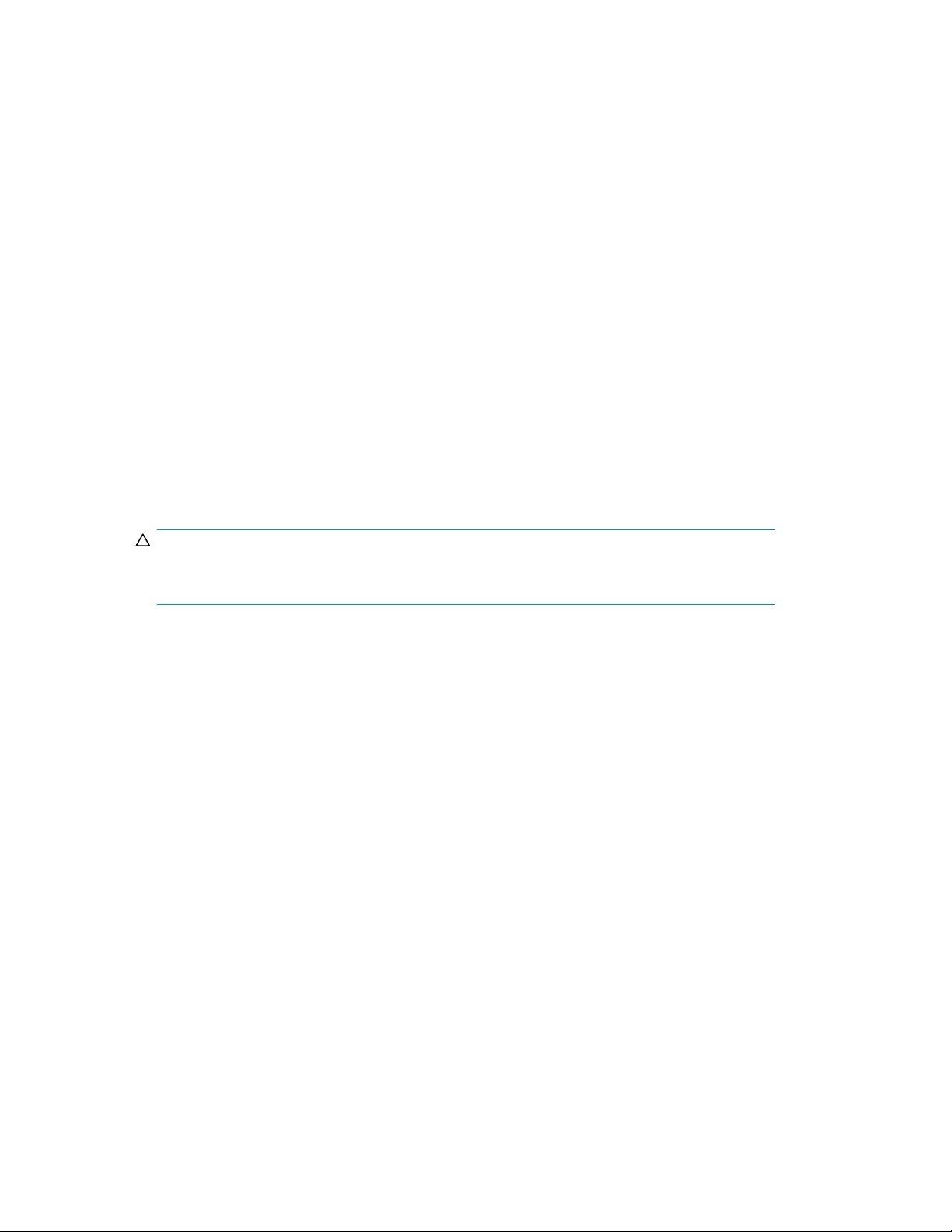
Comprobación del contenido del kit
Retire el contenido y asegúrese de tener todos los componentes que se muestran a continuación. Si
faltan componentes, póngase en contacto con Asistencia técnica HP.
• HP ProLiant Sto
• Cables de alimentación
• Documentación del producto y CD de documentación sobre eliminación y seguridad
• DVD de recuper
• Contrato de licencia del usuario final
• Tarjeta de certificado de autenticidad
• ProLiant Ess
rage Server (con sistema operativo precargado)
ación del sistema e instalación de HP ProLiant Storage Server
entials Integrated Lights-Out 2 Advanced Pack
Encendido del servidor
Una vez conectados los cables, encienda el servidor. Para más información acerca de los
componentes de hardware del mo delo de servidor de almacenamiento, consulte "Componentes del
servidor", página 129.
1. Presione el botón de alimentación para encender el servidor. El indicador LED de alimentación
se tornará verde.
2. Cuando se encienda el servidor, verá una pantalla de progreso de instalación. El proceso d e
instalación tardará entre 10 y 15 minutos en completarse, y el servidor se reiniciará dos veces. La
interacción del usuario no es necesaria.
PRECAUCIÓN:
No interrumpa el proceso de instalación. Cuando la secuencia finalice, aparecerá el
símbolo del sistema.
3. Vaya a "AccesoalaconsoladegestióndeHPStorageServer",página22paraconfigurar
el acceso al servidor.
Imagen de fábrica
Los servidores HP ProLiant Storage Server están preconfigurados con configuraciones de almacenamientos
predeterminadas y trae preinstalado el sistema operativo Windows Storage Server 2003 R2 o el sistema
operativo Microsoft® Windows® Unified Data Storage Server 2003. En esta sección se brindan detalles
adicionales sobre el almacenamiento preconfigurado.
Configuración física
Los discos lógicos se encuentran en las unidades físicas según se muestra en "Configuraciones de RAI D
de hardware de HP ProLiant", página 21. El volumen NO BORRAR contiene una imagen que se
implementa en la partición del sistema operativo durante la instalación del sistema.
20
Instalación y configuración del servidor
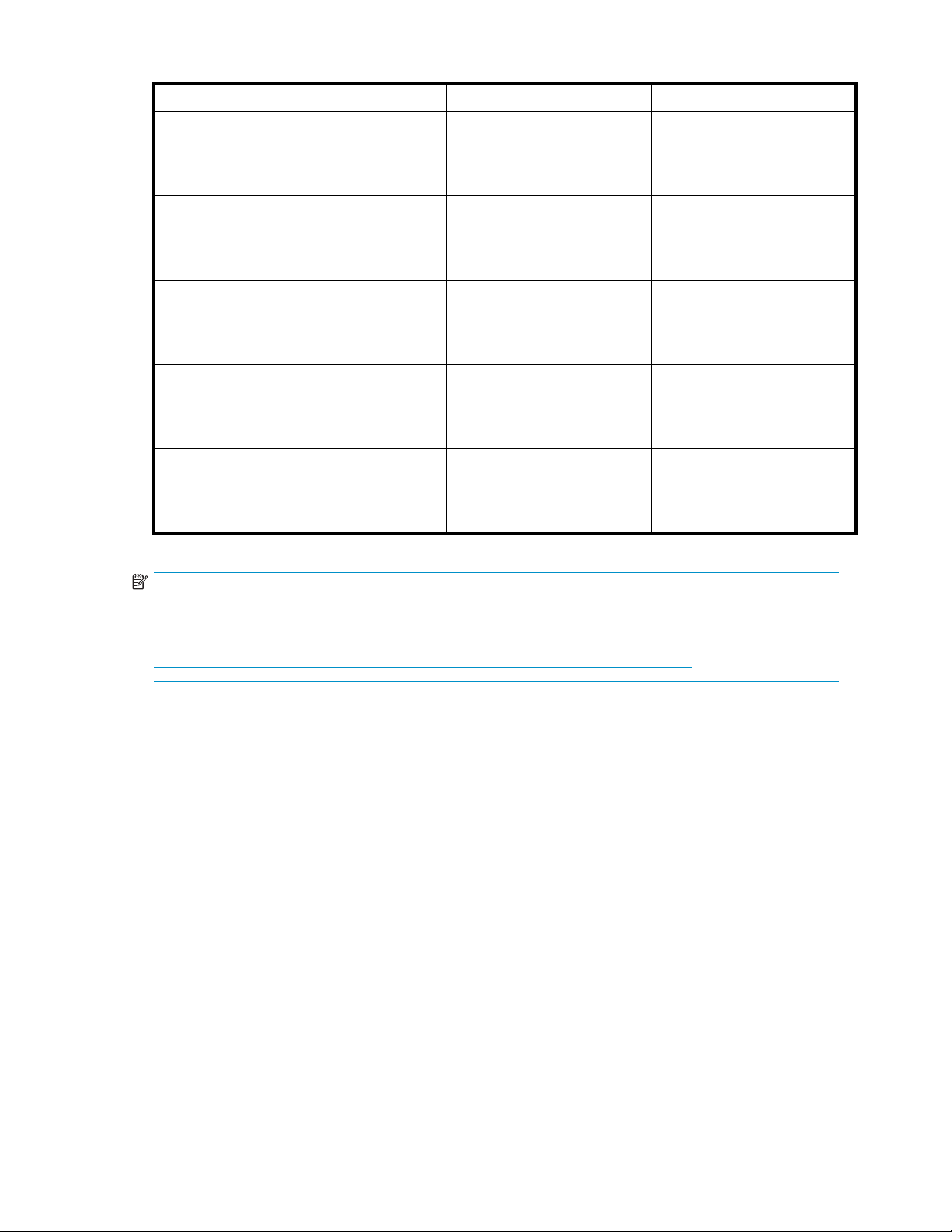
Tabla 4 Configuraciones de RAID de hardware de H P ProLiant
Disco lógico 1 Disco lógico 2 Disco lógico 3 — n
ML310 G4
DL320s
DL380 G5
DL380 G5
1.16 SAS
DL585 G2
• Volumen del sistema
operativo
• RAID 5
• Unidades físicas 0–3
• Volumen del sistema
operativo
• RAID 1
• Unidades físicas 0–1
• Volumen del sistema
operativo
• RAID 1
• Unidades físicas 0–1
• Volumen del sistema
operativo
• RAID 5
• Unidades físicas 0–7
• Volumen del sistema
operativo
• RAID 5
• Unidades físicas 0–1
• Volumen NO BORRAR
• RAID 5
• Unidades físicas 0–3
• Volumen NO BORRAR
• RAID 1
• Unidades físicas 0–1
• Volumen NO BORRAR
• RAID 1
• Unidades físicas 0–1
• Volumen NO BORRAR
• RAID 5
• Unidades físicas 0–7
• Volumen NO BORRAR
• RAID 5
• Unidades físicas 0–1
• Volumen de datos
• RAID 5
• Unidades físicas 0–3
• Volumen de datos
• RAID 5 (modelos SAS),
RAID 6 (modelos SATA)
• Unidades físicas 2–11
N/D
• Volumen de datos
• RAID 5
• Unidades físicas 0–7
N/D
NOTA:
En la Utilidad de configuración de matrices (ACU, Array Configuration Utility), los discos
lógicostienenlasetiquetas1y2. EnMicrosoftDiskManager,losdiscoslógicossemuestran
como 0, 1. Si desea obtener información sobre la configuración de HP Smart Array, consulte
ttp://h18004.www1.hp.com/products/servers/proliantstorage/arraycontrollers/.
h
El disco lógico NO BORRAR admite solamente el proceso de recuperación y no alberga un sistema
operativo secundario. Si se produce un error en el sistema operativo, posiblemente debido a archivos
de sistema dañados o registros dañados, o si el sistema se bloquea durante el arranque, consulte
"Recuperación del sistema", página 127.
Si el volumen de datos no está dividido en fábrica o durante el proceso de instalación, el usuario final
debe configurarlo manualmente. No olvide realizar una copia de seguridad de sus datos de usuario y
luego utilizar el DVD de recuperación del sistema para restaurar el servidor al estado predeterminado
de fábrica.
Secuencia de arranque predeterminada
El BIOS admite la siguiente secuencia de arranque predeterminada:
1. DVD-ROM
2. Unidad de disco rígido
3. PXE (arranque de red)
En circunstancias normales, los servidores de almacenamiento arrancan desde la unidad lógica del
sistema operativo.
• Si se produjo un error de unidad en el sistema, en la unidad se encenderá el indicador LED
naranja de error de disco.
• Si hay un solo error de unidad, el sistema operativo no lo notará.
HP ProLiant Storage Server 21
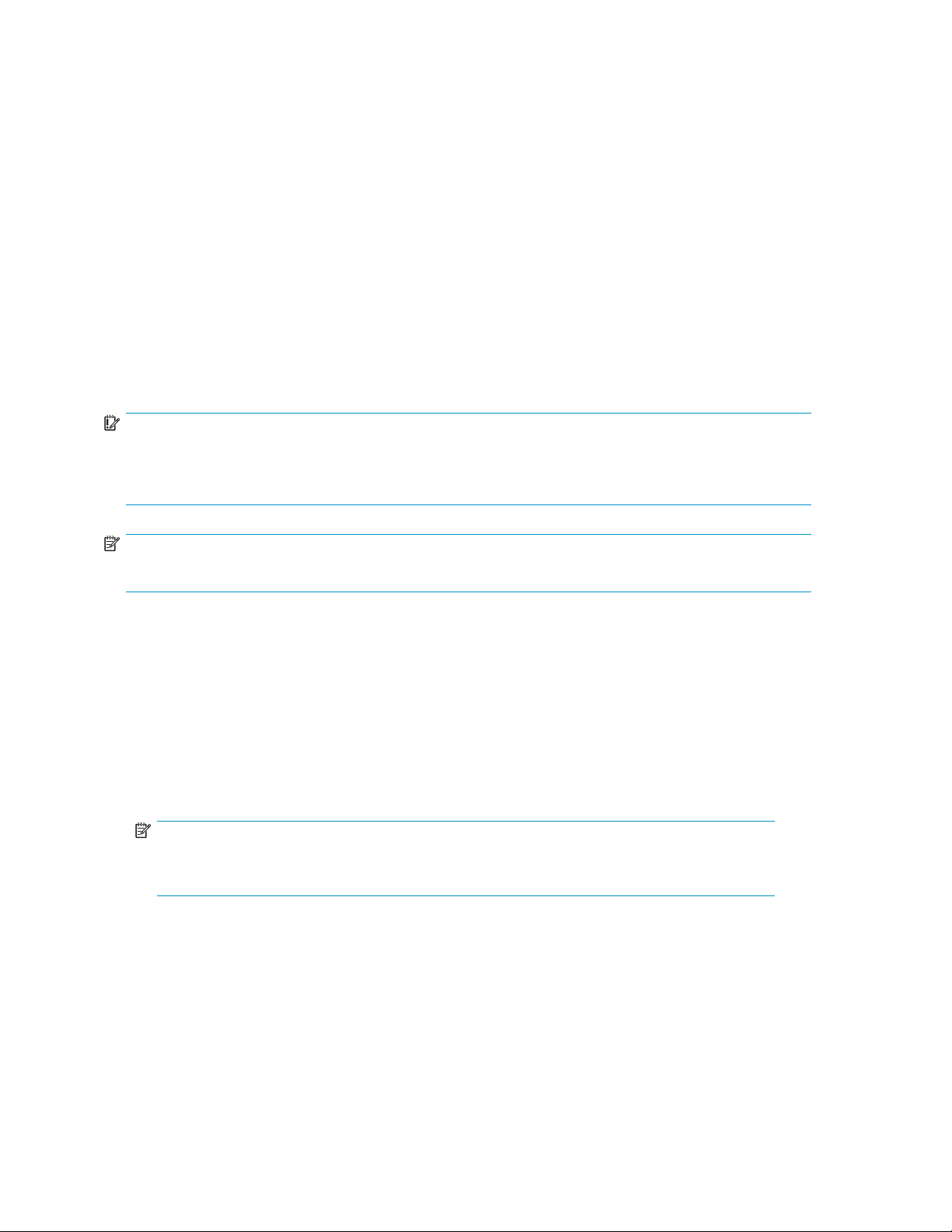
Acceso a la consola de gestión de HP Storage Server
Antes de accede
almacenamiento esté instalado completamente en el bastidor y que todos los cables estén conectados.
Para acceder a la consola de gestión de HP Storage Server, puede utilizar estos métodos de acceso:
Conexión directa Permite conectarse al servidor de almacenamiento de forma
Explorador remoto Permite establecer una conexión basada en explorador c on la
Escritorio remoto Permite establecer una conexión desde un cliente remoto sin
HP Integrated Lights-Out 2
(iLO 2)
Para obtener
IMPORTANTE:
Se puede reemplazar una dirección IP por un número de serie (más el guión) del servidor de
almacenamiento al utilizar los métodos Explorador remoto o Escritorio remoto para acceder a la consola
de gestión d
NOTA:
iLO 2 no es compatible con HP ProLiant DL100 G2 Storage Server.
r a la consola de gestión de HP Storage Server , compruebe que el servidor de
directa sin uti
consola de gestión de HP ProLiant Storage Server desde un
cliente remot
utilizar un explorador. Este método requiere que el cliente
cuente con la
Permite establecer una conexión basada en servidor d esde un
cliente remoto mediante la interfaz iLO 2.
más información, consulte "Planificación de la instalación", página 17.
e H P Storage Server. Por ejemplo: 192.0.0.1 se puede reemplazar por TWT08466-.
lizar la red.
o que ejecute Internet Explorer 5.5 (o posterior).
característica Escritorio remoto de Windows.
Utilización del método de conexión directa
Podrá acceder a la consola de g estión de HP Storage Server mediante un monitor, un mouse y un
teclado con
Para conectar el servidor de almacenamiento a una red mediante el método de conexión directa
1. Inicie sesión en el servidor HP ProLiant Storage Server con el nombre de usuario predeterminado
administr
La consola de gestión de HP ProLiant Storage Server y el Asistente para inicio rápido se iniciarán
automáticamente.
NOTA:
Puede modificar el nombre y la contraseña de administrador cuando configure el servidor
con el "Asi
2. Para completar la configuración de red con el Asistente para inicio rápido, consulte "Configuración
del servidor en la red", página 28.
ectados al servidor de almacenamiento.
ator ylacontraseñahpinvent.
stente para inicio rápido", página 29.
Utilización del método Explorador remoto
El servidor de almacenamiento se suministra con DHCP habilitado en el puerto de red. Si se coloca
el servidor en una red con D H CP h abilitado y se conoce el núm ero de serie del dispositivo, se puede
acceder al servidor mediante un cliente que ejecute Internet Explorer 5.5 (o posterior) en la misma
red, a través del puerto 3202 TCP/IP.
22
Instalación y configuración del servidor
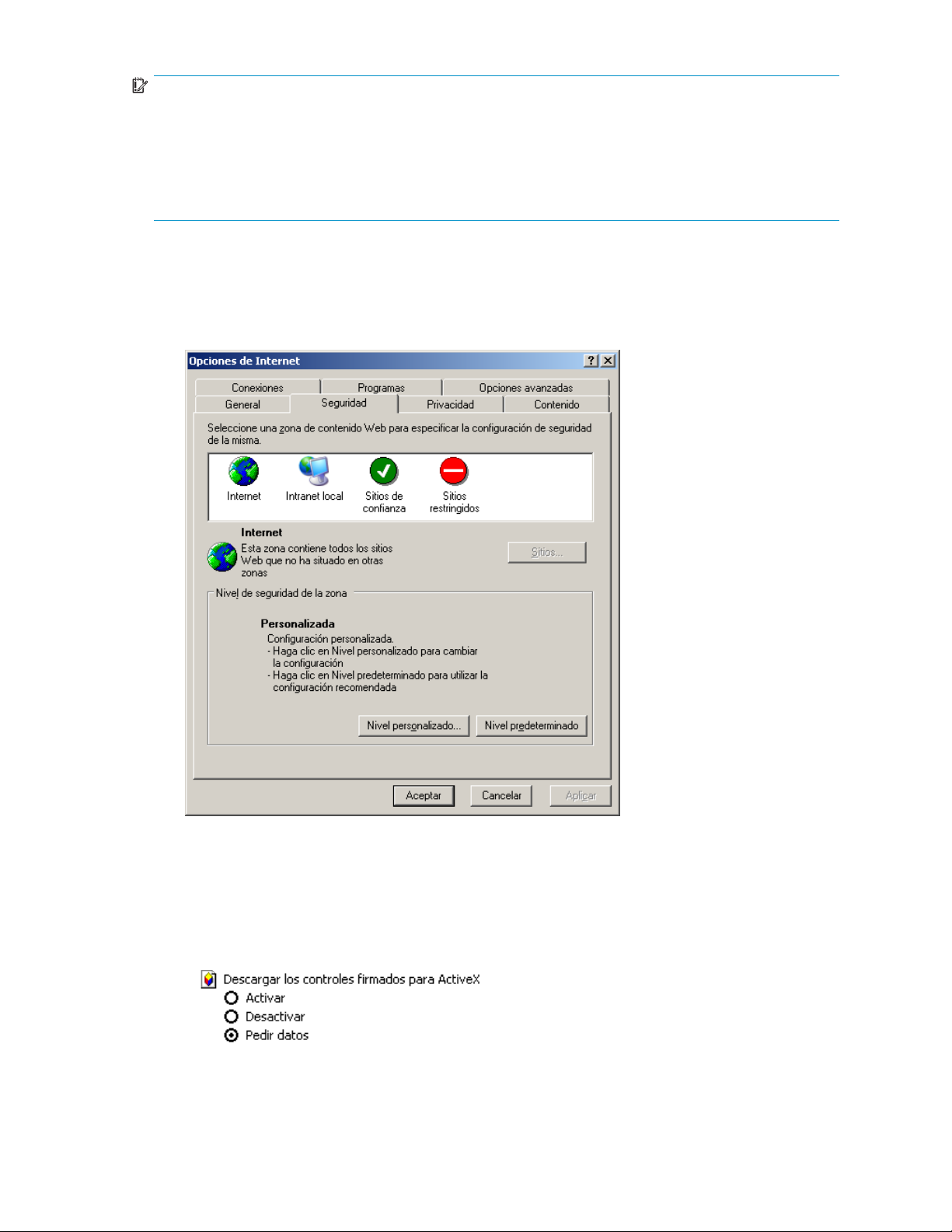
IMPORTANTE:
Antes de comenzar este procedimiento, asegúrese de tener lo siguiente:
• PC basado en Windows, con Internet Explorer 5.5 (o posterior) instalado, en la misma red local
que el servidor de almacenamiento
• Red con DHCP habilitado
• Número de serie o dirección IP del servidor de almacenamiento
Para conectar el servidor a una red con el método Explorador remoto, primero debe asegurarse de que
el cliente esté configurado para descargar controles ActiveX firmados.
Para habilitar controles ActiveX
1. En el ordenador cliente remoto, abra Internet Explorer y seleccione Herramientas > Opciones de
Internet > Seguridad.
Figura 1 Pantalla Opciones de Internet
2. En la pantalla Seguridad, seleccione Internet o Intranet local como zona de contenido Web y
haga clic en Nivel personalizado.
3. Desplácese hacia abajo y ubique Controles y complementos de ActiveX.
4. En Descargar los controles firmados para ActiveX,seleccioneActivar para habilitar ActiveX o Pedir
datos para que se solicite aprobación antes de habilitar ActiveX.
5. Haga clic en Aceptar para cerrar el cuadro de diálogo Configuración de seguridad.
HP ProLiant Storage Server 23
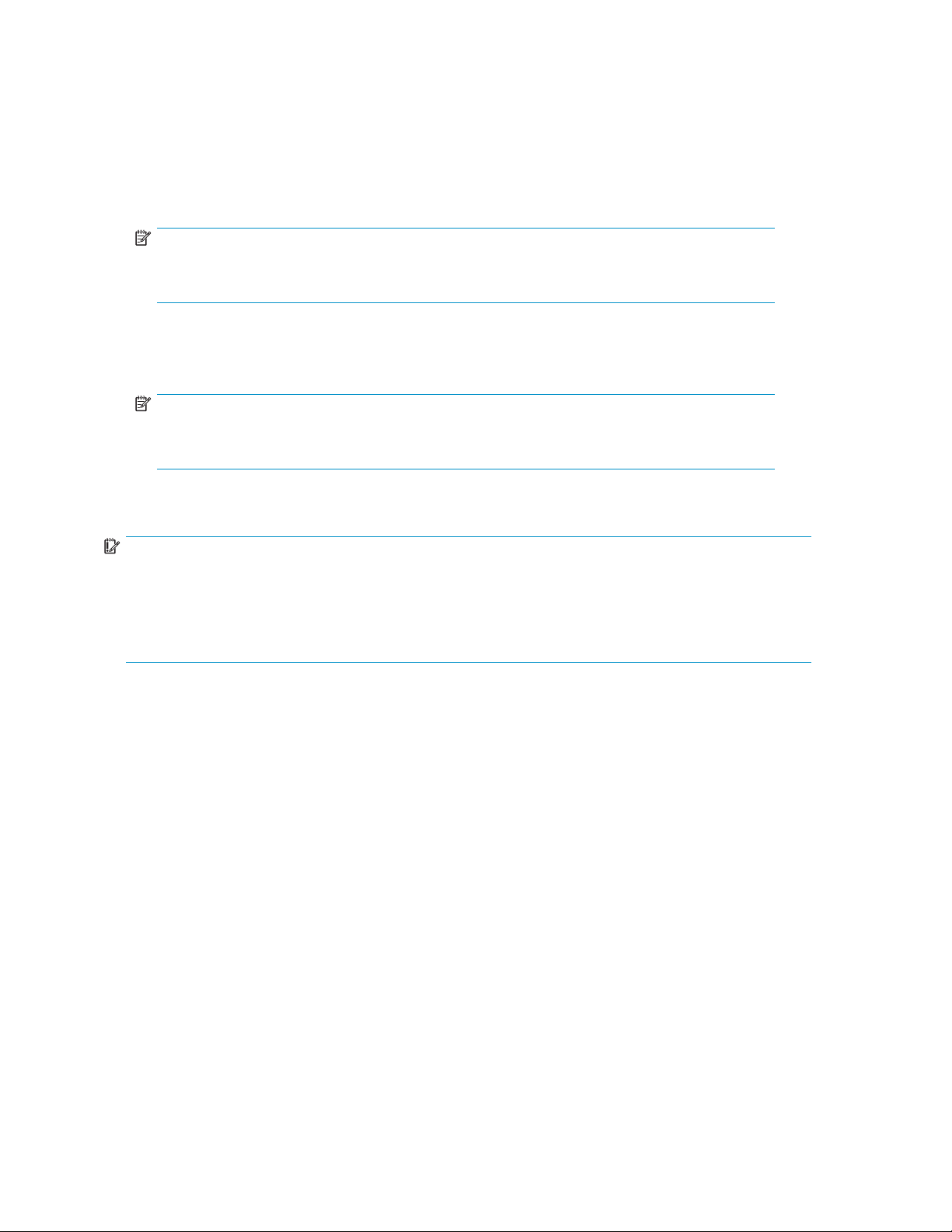
6. Si se le pregunta ¿Está seguro de que desea cambiar la configuración de seguridad d e esta zona?,
haga clic en Sí.
7. En el cuadro de diálogo Opciones de Internet,hagaclicenAceptar para finalizar.
Para conectar el servidor de almacenamiento a una red mediante el método Explorador remoto
1. En el ordenador cliente remoto, abra Internet Explorer y escriba https:// y el número de serie
del servidor de almacenamiento seguido de un guión (-) y, a continuación, :3202.Porejemplo,
https://D4059ABC3433-:3202.PresioneEnter.
NOTA:
Si puede determinar la dirección IP del servidor DHCP, puede utilizar la d irección IP en
lugar del número de serie y el guión (-). Por ejemplo: 192.100.0.1:3202.
2. Haga clic en Aceptar en el mensaje Alerta de seguridad.
3. Inicie sesión en la consola de gestión de HP ProLiant Storage Server con el nombre de usuario
predeterminado administrator y la contraseña hpinvent.
NOTA:
Puede modificar el nombre y la contraseña de administrador cuando configure el servidor
con el "Asistente para inicio rápido", página 29.
4. Para completar la configuración de red con el Asistente para inicio rápido, consulte "Configuración
del servidor en la red", página 28.
IMPORTANTE
Si va a utili
:
zar el método Explorador remoto para acceder a la consola de gestión de HP Storage
Server y el Asistente para inicio rápido, cierre siempre la sesión remota antes de cerrar el explorador
de Internet. Si cierra el explorador, no se cerrará la sesión remota. No cerrar la sesión remota afecta
el número l
imitado de sesiones remotas que se permiten en el servidor de almacenamiento en un
momento específico.
Al conectarse al servidor de almacenamiento, puede acceder a la consola de gestión de HP Storage
Server (Figura 2). En la consola, puede acceder a complementos que permiten gestionar el sistema de
servidores en forma completa.
24
Instalación y configuración del servidor
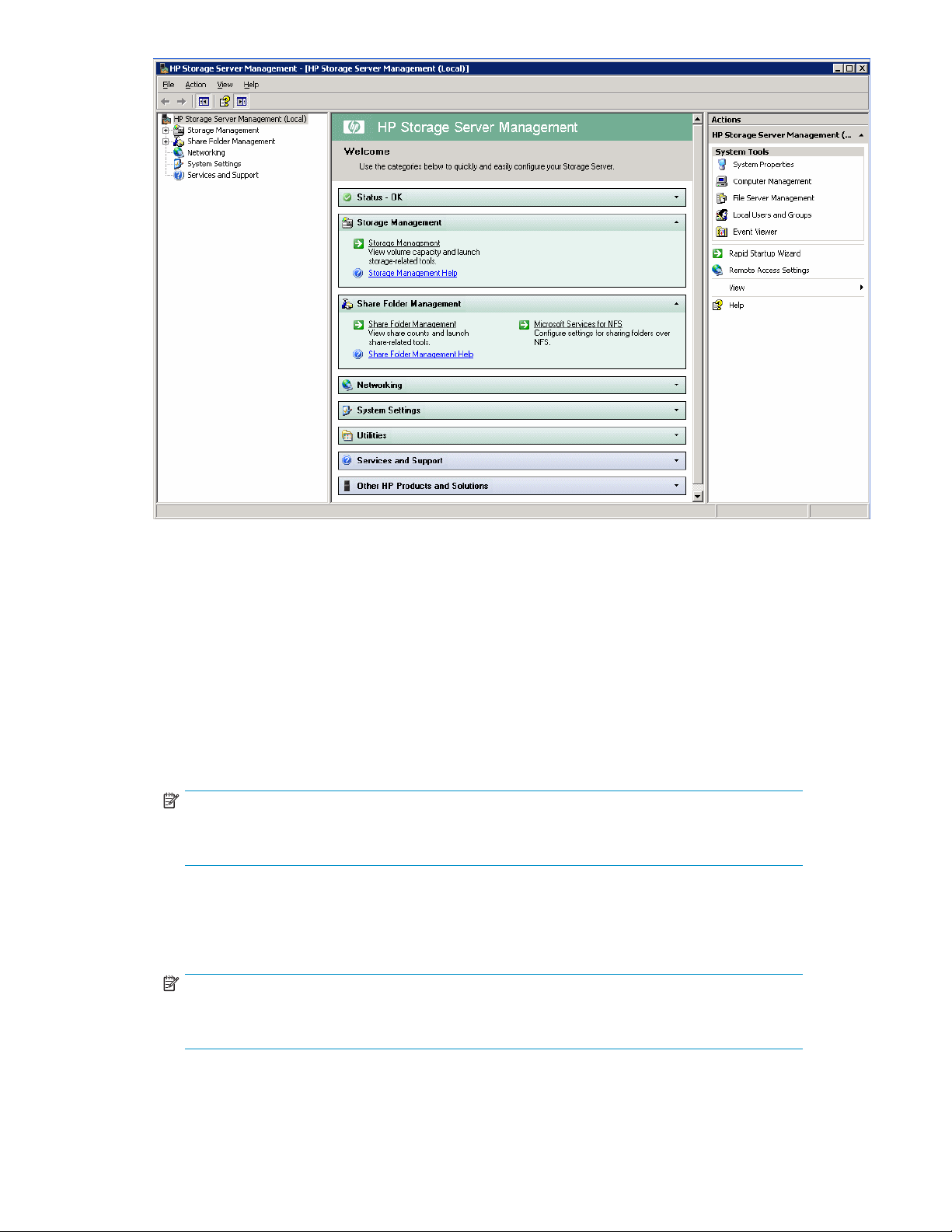
Figura 2 Consola de g estión de HP Storage Server
Utilización del método Escritorio remoto
Escritorio remoto p ermite iniciar sesión en el servidor y administrarlo de forma remota, es decir, desde
cualquier cliente. Escritorio remoto está instalado para la administración remota y sólo admite dos
sesiones simultán eas. Si se deja abierta una sesión, se ocupa una licencia y esto puede afectar a otros
usuarios. Si se están ejecutando dos sesiones, no se otorgará acceso a otros usuarios.
Para conectar el servidor de almacenamiento a una red mediante el método Escritorio remoto
1. En el ordenador cliente, seleccione Inicio > Ejecutar.EnAbrir,escribamstsc yhagaclicenAceptar.
2. Escriba el número de serie del servidor de almacenamiento seguido de un guión (-) en el cuadro
Equipo yhagaclicenConectar. Por ejemplo: D4059ABC3433-.
NOTA:
Si puede determinar la dirección IP del servidor DHCP, puede utilizar la dirección IP en
lugar d el número de serie y el guión (-). Por ejemplo: 192.100.0.1.
3. Inicie sesión en el servidor HP ProLiant Storage Server con el nombre de usuario predeterminado
administrator ylacontraseñahpinvent.
La consola de gestión de H P ProLiant Data Protection Storage Ser ver y el Asistente para inicio
rápido se iniciarán automáticamente.
NOTA:
Puede modificar el nombre y la contraseña de administrador cuando configure el servidor
con el "Asistente para inicio rápido", página 29.
4. Para completar la configuración de red con el Asistente para inicio rápido, consulte "Configuración
del servidor en la red", página 28.
HP ProLiant Storage Server 25
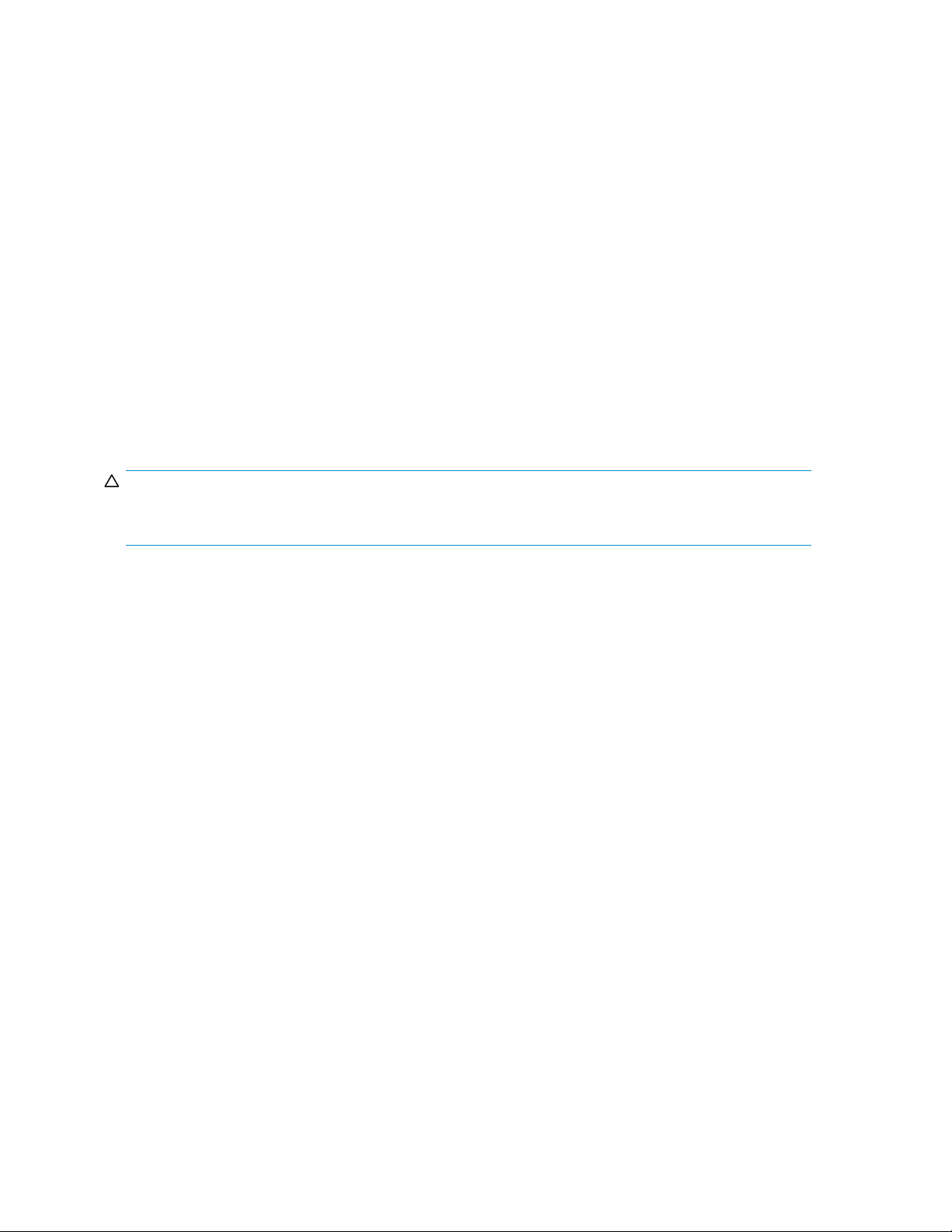
Cierre de sesión
ydesconexión
Escritorio rem
Al desconectarse, la sesión sigue ejecutándose en el servidor. Luego es posible volver a conectarse a l
servidor y retomar la sesión. Si se está ejecutando una tarea en el ser vidor, es posible iniciarla y
desconectarse
retomar la tarea o ver los resultados. Esto resulta muy práctico cuando se trabaja con una conexión
remota telefónica de larga distancia.
La finalización de la sesión se denomina cierre de sesión. Esta acción culmina la sesión que se estaba
ejecutando en
cierran, y los cambios no guardados realizados en los archivos abiertos se pierden. En el siguiente inicio
de sesión en el servidor, se crea una nueva sesión.
Escritorio re
deben iniciar sesión en cada oportunidad.
Servidor Telnet
El servidor Telnet es una utilidad que permite a los usuarios conectarse a máquinas, iniciar sesiones y
acceder al símbolo de sistema en forma remota. Viene preinstalado en el servidor de almacenamiento,
pero es necesario activarlo para utilizarlo.
PRECAUCIÓN:
El servidor Telnet viene desactivado de forma predeterminada por razones de seguridad. Para activar el
acceso al servidor de almacenamiento con Telnet, debe modificarse el servicio.
oto brinda dos op ciones para cerrar un cliente: desconectarse o cerrar sesión en el sistema.
de la sesión. Más adelante, puede volver a conectarse al servidor, ingresar a la sesión y
el servidor. Todas las aplicaciones que se estaban ejecutando dentro de la sesión se
moto requiere que se autentiquen todos los usuarios conectados, por lo cual los usuarios
Activación del servidor Telnet
Antes de acceder al servidor, es n e cesario activar el servicio d e Telnet. El ser vicio se puede activar
abriendo el complemento MMC del servicio:
1. Seleccione I nicio > Ejecutar y, a continuación, escriba services.msc.
2. Busque el servicio Telnet, haga clic con el botón secundario del mouse en él y, a continuación,
seleccione Propiedades.
3. Elija una de las siguientes opciones:
• Para que el servicio Telnet se inicie de forma manual en cada reinicio, en el cuadro
desplegable Tipo de inicio, haga clic en Automático yluegoenAceptar.
• Para que el servicio Telnet se inicie automáticamente en cada reinicio, en el cuadro
desplegableTipodeinicio,hagaclicenManual yluegoenAceptar.
En el servidor de almacenamiento, acceda a la interfaz de línea de comandos, ya sea mediante
Escritorio remoto o una conexión directa, y escriba el siguiente comando:
net start tlntsvr
Información de sesiones
La pantalla de sesiones brinda la posibilidad de ver o finalizar las sesiones activas.
Utilización del método Integrated Lights-Out 2
Integrated Lights-Out 2 (iLO 2) es la cuarta generación de la tecnología de administración Lights-Out de
HP, que permite llevar a cabo casi cualquier tarea de mantenimiento o administración del sistema en
forma remota como si se estuviera utilizando el teclado, el mouse, el monitor, el botón de alimentación,
la unidad de disquetes, la unidad de CD o la entrada USB del servidor, más allá de si éste se
encuentra en funcionamiento o no. Viene en dos ediciones, iLO 2 Standard y iLO 2 Advanced. iLO 2
26
Instalación y configuración del servidor
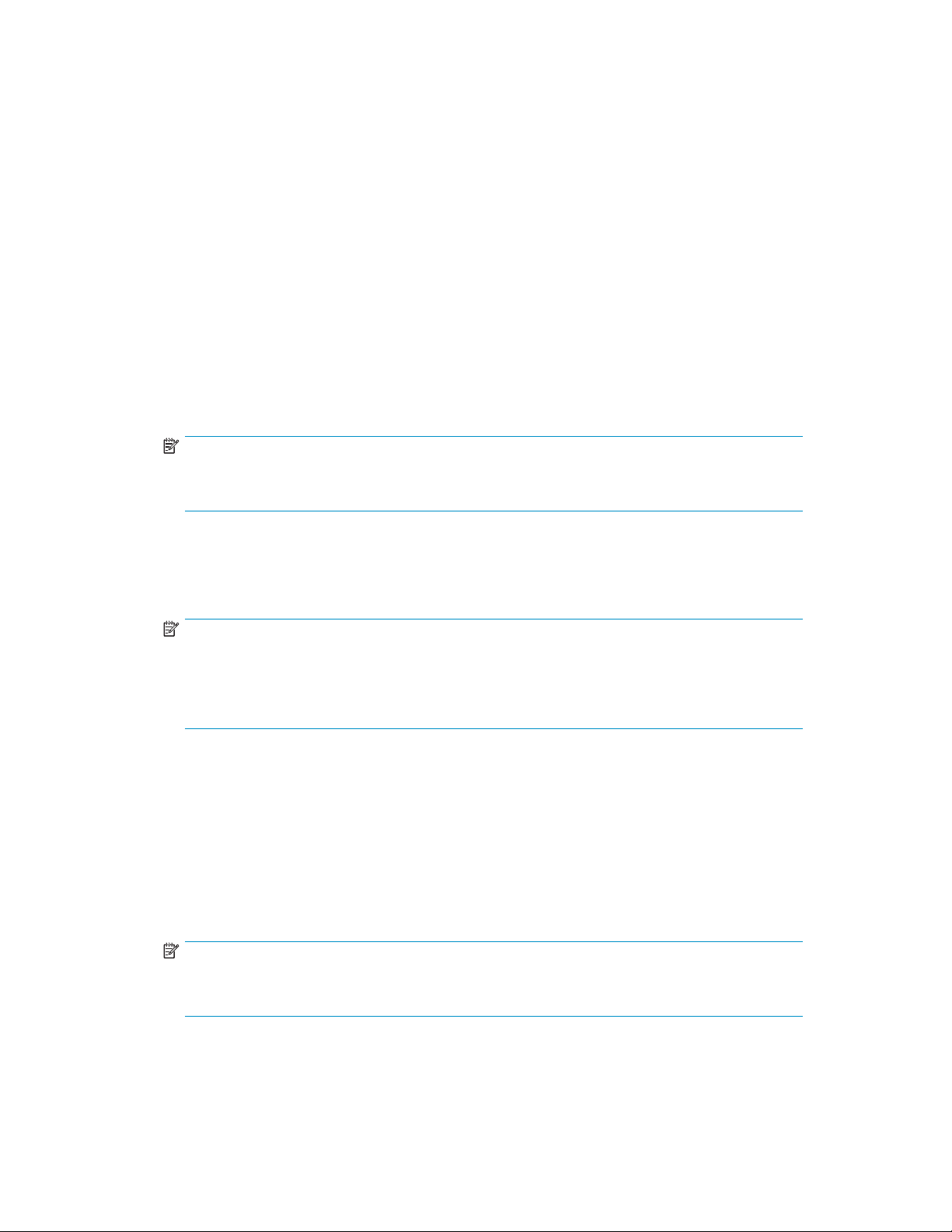
Standard ofrece funciones básicas de administración de la placa del sistema, diagnóstico y funciones
Lights-Out esenciales para los servidores compatibles. iLO 2 Advanced ofrece funciones avanzadas de
administración remota en una opción con licencia, la cual se incluye con ProLiant Storage Server.
El puerto Integrated Lights-Out del servidor de almacenamiento puede configurarseconelAsistentepara
inicio rápido o con la Utilidad de confi guración basada en ROM (RBSU) de iLO 2. SNMP está activado
e Insight Management Agents viene preinstalado.
El procesador de administración HP iLO 2 proporciona distintas formas de configurar, actualizar,
manipular y administrar servidores de forma remota. El servidor HP ProLiant Storage Ser ver se suministra
preconfigurado con los valores de fábrica predeterminados de iLO 2, incluso una cuenta de usuario y
una contraseña predeterminados. Estos valores pueden encontrarse en la etiqueta de configuración de
red predeterminada de iLO 2, en la parte frontal del servidor. Si iLO 2 se conecta a una red que ejecute
DNS y DHCP, puede utilizarlo de forma inmediata, sin modificar la configuración.
Para obtener más información sobre el uso de iLO2 de HP, consulte la Guía de usuario de HP Integrated
Lights-Out 2.
Para configurar iLO 2 rápidam e nte con los valores predeterminados para las características iLO 2
Standard e iLO 2 Advanced, siga estos pasos.
1. Asegúrese de que haya un cable de red conectado al puerto de iLO 2, que se encuentra en la
parte posterior del servidor de almacenamiento.
NOTA:
Este método es más sencillo cuando la conexión se realiza con una red que admita
DHCP y DNS.
2. Si no utiliza un DHCP dinámico (dirección IP), deberá escribir una dirección IP estática a través del
método de conexión directa y el iLO 2 RBSU.
3. Con los métodos descritos en la Guía del usuario HP Integrated Lights–Out 2, conéctese al puerto
de iLO 2.
NOTA:
Para encontrar la configuración de i n icio de sesión en iLO 2 predeterminada, consulte la
tarjeta de configuración de red predeterminada de iLO 2 que se incluye con el servidor.
El DNS, el nombre de administrador y la contraseña predeterminados necesarios para
iniciar sesión están en esta tarjeta.
4. Si lo desea, cambie el nombre de usuario y la contraseña predeterminados de la cuenta de
strador según sus selecciones predefinidas.
admini
5. Si va a
utilizar la función de cuentas locales, configure cuentas de usuario.
6. Escriba la clave de licencia que se incluye en el paquete ProLiant Essentials Integrated Lights-Out 2
Advanced Pack para activar las funciones avanzadas de iLO 2.
7. Abra el servidor HP ProLiant Storage Server con la función Consola remota de iLO 2. Inicie sesión en
rvidor HP ProLiant Storage Server con el nombre de usuario predeterminado administrator
el se
ontraseña hpinvent. La consola de gestión HP ProLiant Storage Server inicia de forma
ylac
automática.
NOTA:
Una vez que la función Consola remota esté habilitada, podrá acceder a la pantalla de
inicio de sesión del servidor de almacenamiento.
El puerto Integrated Lights-Out 2 viene con una configuración predeterminada de fábrica, pero el
administrador puede cambiarla. Es posible que los administradores deseen agregar usuarios y cambiar
los destinos de las capturas SNMP o las opciones de conectividad. Consulte la Guía de usuario de HP
Integrated Lights-Out 2 para obtener información sobre cómo cambiar estas opciones. Para obtener la
HP ProLiant Storage Server 27
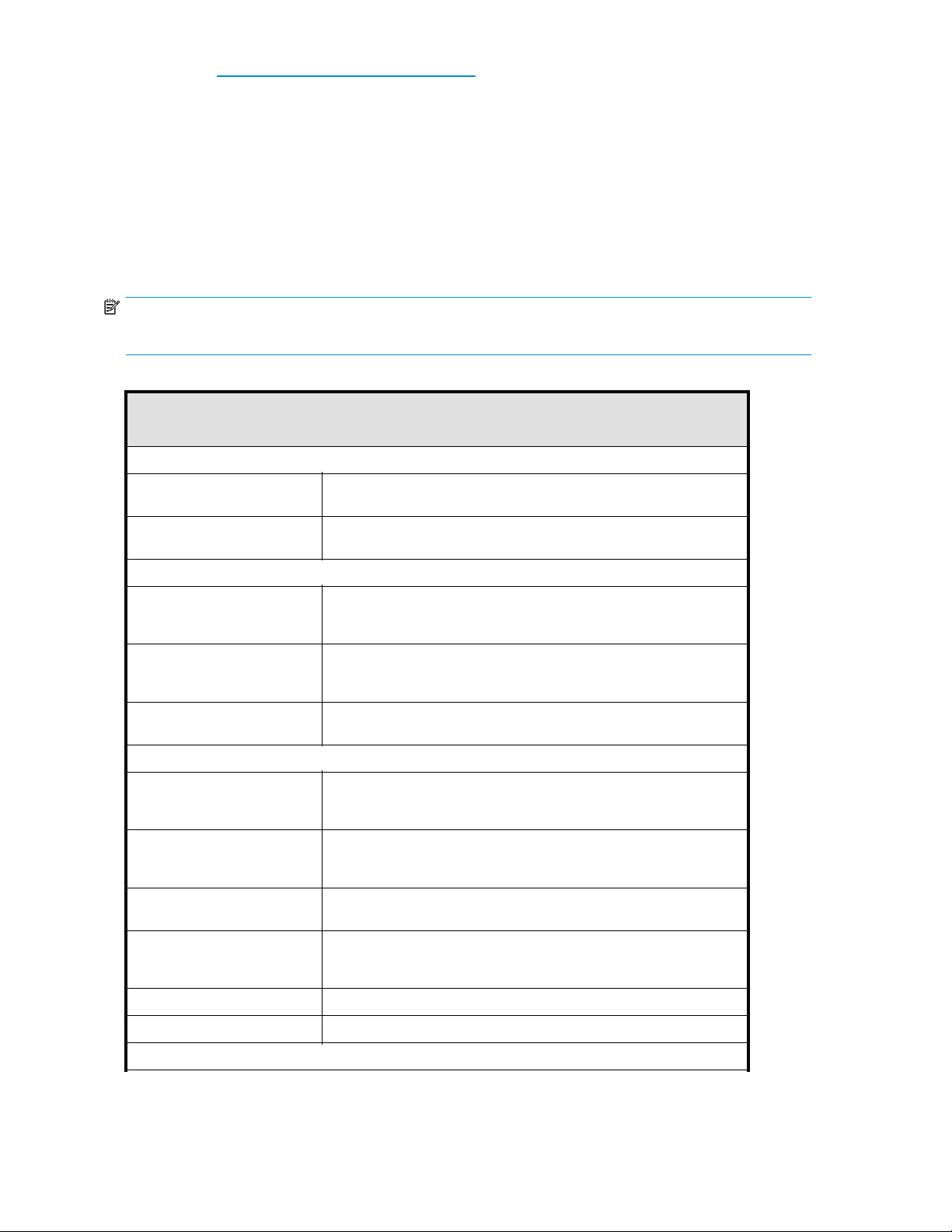
guía, vaya a http://www.hp.com/support/manuals, acceda a la sección de servidores y seleccione
Administración de servidores. En la sección Software de ProLiant Essentials, seleccione Firmware
estándar de HP Integrated Lights-Out 2 (iLO 2).
Configuración del servidor en la red
Antes de comenzar
Al encender el servidor de almacenamiento por primera vez, debe tener listos algunos datos de
configuración para completar el Asistente para inicio rápido.CompletelaHoja de trabajo de
configuración del servidor y utilice los datos recopilados para inicializar el servidor de alimentación.
NOTA:
Asegúrese de registrar el HP ProLiant Storage Server como administrador local o de dominio.
Tabla 5 Hoja de trabajo de configuración del servidor
Trabajo de Configuración
Identidad administrativa
Nombre de usuario Cambie el nombre de usuario del a dministrador del sistema,
Contraseña del usuario Cambie la contraseña del administrador del sistema, establecida
Notificación de correo electrónico de alerta
Dirección de correo
electrónico a la que se
envían las alertas
Dirección de correo
electrónico desde la que
se envían las alertas
Nombre del servidor SMTP o
dirección IP
Configuración de SNMP (debe completarse sólo si es necesario)
Persona de contacto Administrador del sistema para el servidor de almacenamiento. Se
System location (Ubicación
del sistema)
Nombre de comunidad N.º 1 Los nombres de comunidad se utilizan para autenticar la red cuando
establecido de forma predeterminada como administrator.
de forma predeterminada como hpinvent.
Dirección de correo electrónico para los mensajes informativos, de
advertencia y de error sobre el estado del servidor.
Debe ser una dirección de correo electrónico válida, bien formada,
que aparecerá como el remitente de las alertas de correo electrónico
que informan sobre el estado del servidor.
Debe tratarse de un servidor de correo electrónico de su red que
admita el protocolo de transferencia simple de correo (SMTP).
proporcionará el contacto y la ubicación a cualquier ordenador de
administración SNMP que lo solicite.
Cualquier cadena de texto, como la ubicación o el número
de teléfono. Por ejemplo, Piso 3, Edif. Servicios
financieros.
se envían mensajes SNMP salientes.
Destino de la captura N.º 1 Dirección IP del ordenador de administración que recibirá los
Nombre de comunidad N.º 2 El mismo que el anterior.
Destino de la captura N.º 2 El mismo que el anterior.
Interfaces de red (debe completarse para las configuraciones que no sean DHCP)
28
Instalación y configuración del servidor
mensajes SNMP desde el servidor de almacenamiento que utiliza el
nombre de comunidad.
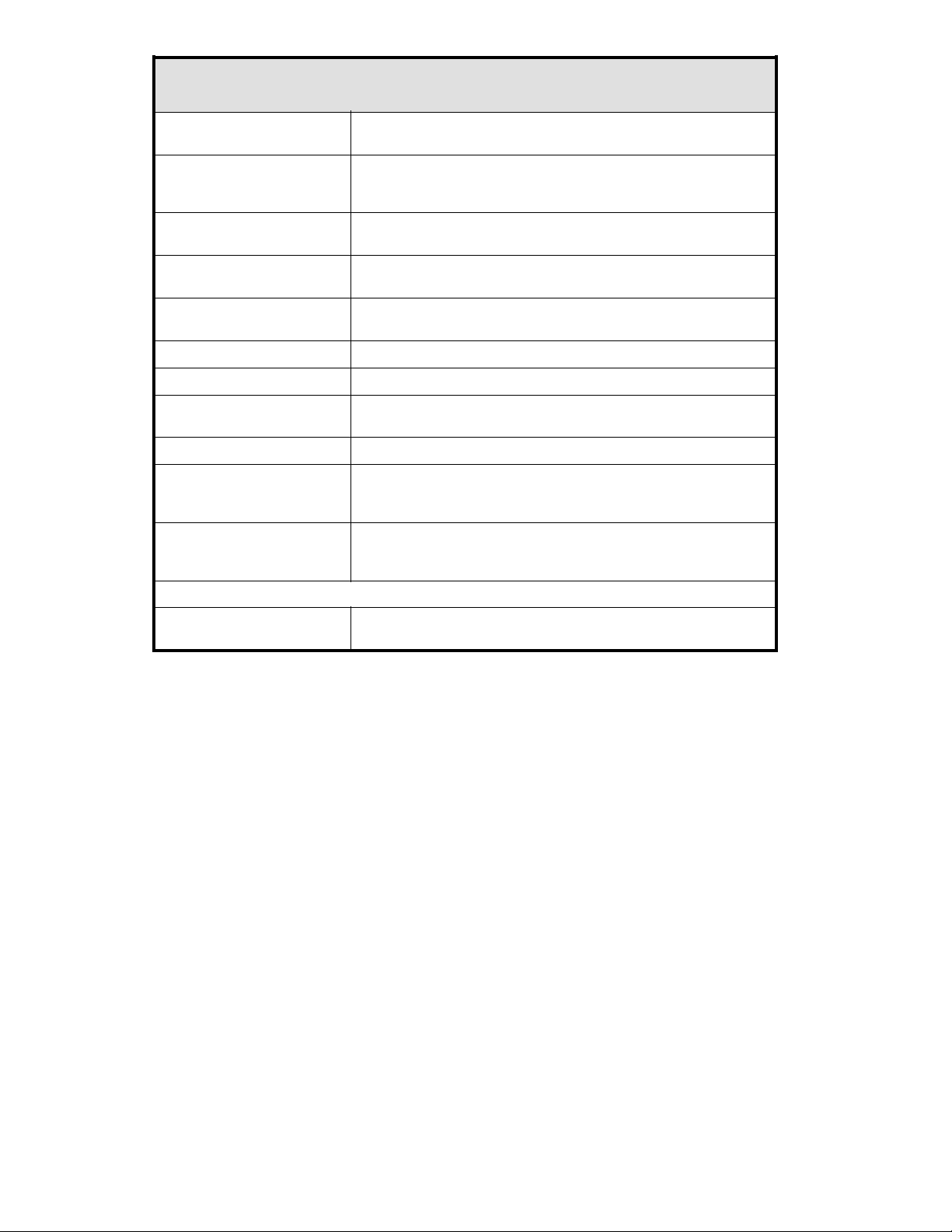
Trabajo de Configuración
Conexión de área local 1 Se crea automáticamente una conexión de área local para cada
Dirección IP
Máscara de subred Se utiliza una máscara pa ra determinar a qué subred pertenece
Vía de acceso
predeterminada
Conexión de área local 2 Es posible cambiar el nombre de todas las conexiones de área
Dirección IP
Máscara de subred El mismo que el anterior.
Vía de acce
predeterm
Configuración de iLO 2 Cambie el nombre del host, la configuración IP y la de administrador.
ServidorDNS Senecesitaelnombredeunservidordenombresdedominio(DNS)
Servido
so
inada
rWINS
adaptador de red que se detecta.
Se asigna una dirección de Protocolo Internet (IP) al servidor. Si no
se asigna de fo
asignar al ser
una dirección IP.
Vía de acceso de la red que el adaptador de red utilizará para
acceder a las demás redes.
local a fin de evitar confusiones.
El mismo que el anterior.
El mismo qu
a fin de proporcionar el nombre de dominio para la resolución
de la dirección IP.
Se neces
t de Windows (WINS) para determinar la dirección IP
Interne
nada con un ordenador de red determinado.
relacio
rmaautomática,escribaladirecciónIPquedesea
vidor.
eelanterior.
ita un nombre del servidor del Servicio de nombres de
Ejecu
Nombre del servidor
Nombre del servidor Asigne un nombre único al servidor de almacenamiento. Este
nombre identifica el servidor de almacenamiento en la red.
ción del Asistente para inicio rápido
El Asistente para inicio rápido sólo se muestra durante el proceso de configuración inicial. El asistente le
guiará en el proceso de configuración.
El Asistente para inicio rápido le guiará durante la configuración de los siguientes valores del sistema:
• Fech
• Identidad del administrador (nombre de usuario y contraseña)
• Notificación de correo electrónico de alerta
• Confi
• Configuración del Protocolo simple de administración de redes (SNMP, Simple Network Management
• Int
• Nombre del servidor
Para obtener más información sobre las configuraciones disponibles en el Asistente para inicio rápido,
hag
rápido.
a, hora y zona horaria
guración de Integrated Lights-Out 2 (iLO 2)
Protocol)
erfaces de red
aclicenAyuda para ver el tema de la ayuda en línea correspondiente del Asistente para inicio
HP ProLiant Storage Server 29
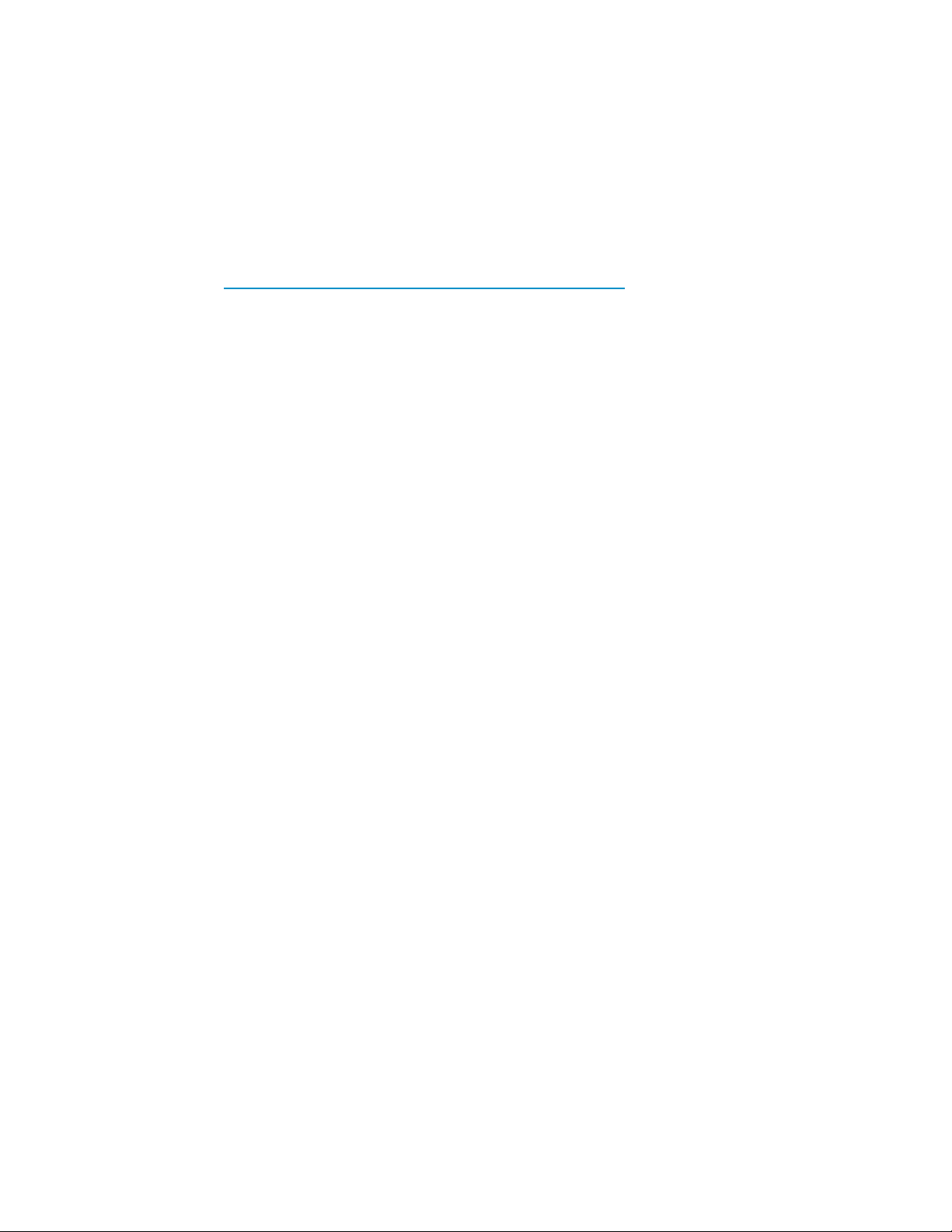
Finalización de la configuración del sistema
Una vez instalado físicamente el servidor de almacenamiento y realizada la configuración básica,
deben completarse otras tareas de configuración. Estos pasos pueden variar según el escenario de
implementació
• Ejecutar Microsoft Windows Update: HP recomienda que se ejecuten las actualizaciones
de Microsoft Windows para identificar, revisar e instalar las actualizaciones de seguridad
críticas más r
recomendaciones, instrucciones y documentación sobre la administración del proceso
de revisiones, revisiones de seguridad y actualización de software en los servidores de
almacenamiento, consulte las actualizaciones de software de Microsoft para HP ProLiant Storage
Servers en h
• Crear y admin
determinan si el usuario puede acceder a los archivos. Si el servidor de almacenamiento
se implementa en un entorno de grupo de trabajo, esta información de usuarios y grupos se
almacena en forma local en el dispositivo. En cambio, si se implementa en un entorno de
dominio, l
• Formar parte de grupos de trabajo y dominios: Éstos son los dos entornos de sistema para
usuarios y grupos. Dado que los usuarios y los grupos de un entorno de dominio se administran
con método
los usuarios y grupos locales, los cuales se almacenan y se administran en el servidor de
almacenamiento. Para obtener información sobre cómo administrar usuarios y grupos en un
dominio, consulte la documentación sobre dominios disponible en la página Web de Microsoft.
• Usar agrupación Ethernet NIC (opcional): Los modelos determinados están equipados con la
utilidad Broadcom NIC Teaming o HP. La utilidad permite a los administradores configurar y
supervisar ordenadores de controladores de interfaz de red (NIC) de Ethernet en un sistema
operat
a fallos y el rendimiento.
• Activar funciones de iLO 2 Advanced mediante una clave de licencia: La función Consola remota
de iLO 2
en el kit nacional. Consulte el paquete de licencia de iLO 2 Advanced para obtener las
instrucciones de activación.
• Ajust
• Instalar aplicaciones de software de otros fabricantes: Por ejemplo, una aplicación de antivirus.
n del servidor. Los pasos adicionales pueden ser:
ecientes que correspondan al servidor de almacenamiento. Para obtener
ttp://h18006.www1.hp.com/storage/storageservers.html.
istrar usuarios y grupos: La información y los permisos de los usuarios y grupos
a información se almacena en el dominio.
s estándar de Windows o Active Directory, en este documento só lo se tratan
ivo basado en Windows. Estos ordenadores brindan opciones para aumentar la tolerancia
exigeunaclavedelicencia. Laclaveseincluyeconelservidordealmacenamiento
ar los registros de eventos de seguridad, de aplicaciones y del sistema.
30
Instalación y configuración del servidor
